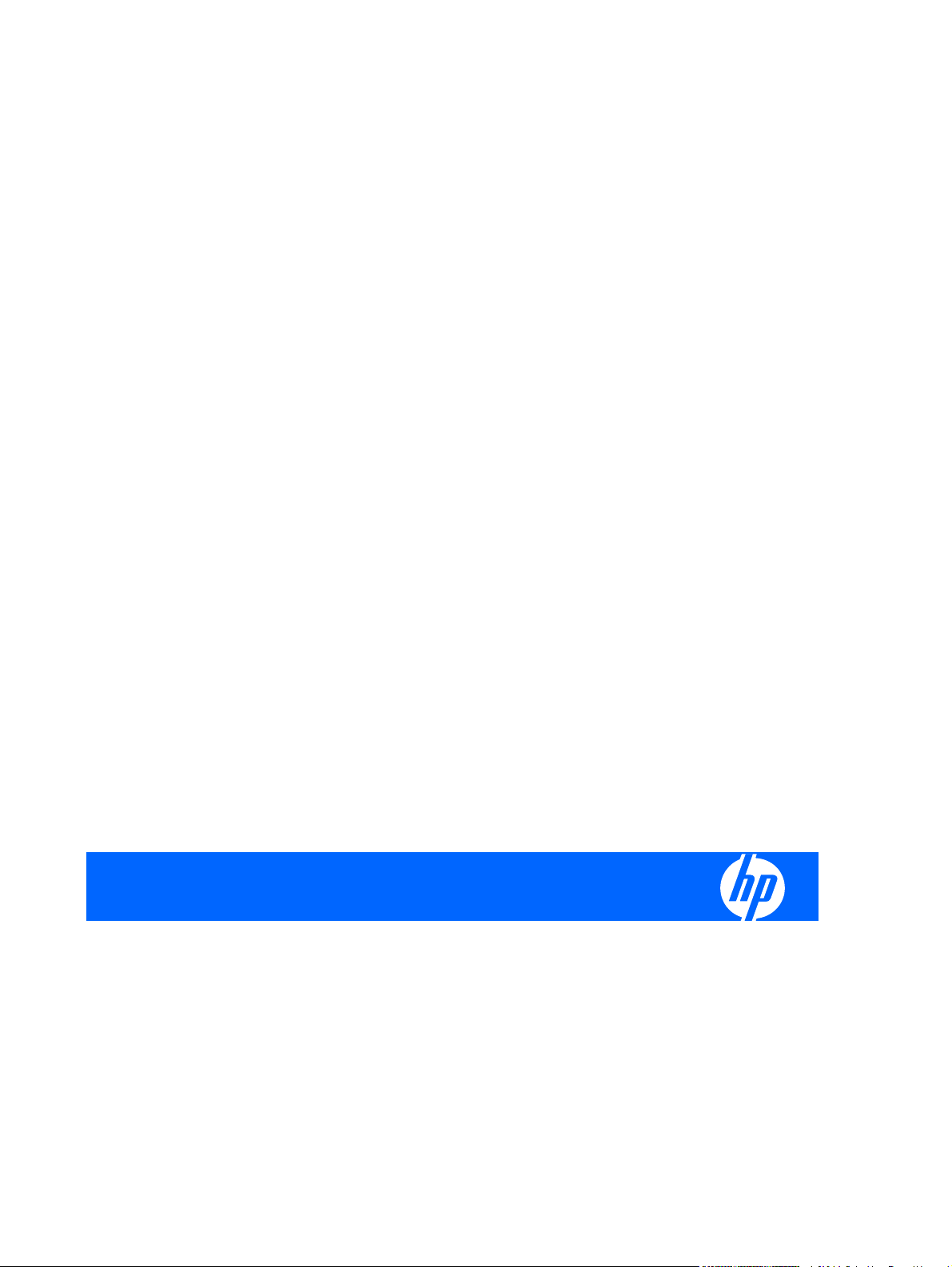
Guía de usuario del servidor HP ProLiant DL385
Generation 5
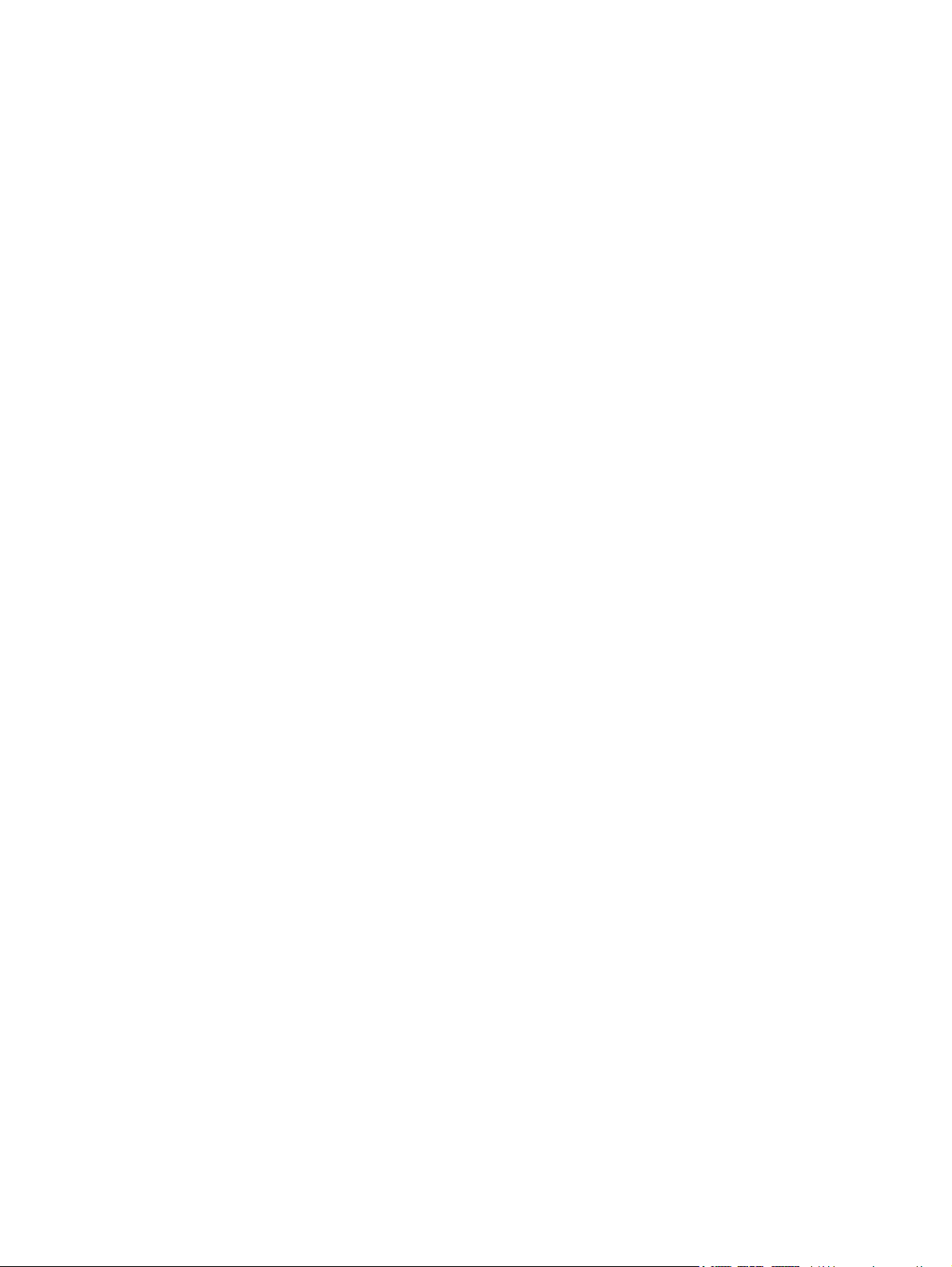
© Copyright 2007 Hewlett-Packard
Development Company, L.P.
La información que contiene este documento
está sujeta a cambios sin previo aviso. Las
únicas garantías de los productos y servicios
de HP están establecidas en las
declaraciones expresas de garantía que
acompañan a dichos productos y servicios.
No se podrá utilizar nada de lo que se incluye
en este documento como parte de una
garantía adicional. HP no se hace
responsable de los errores u omisiones
técnicos o editoriales aquí contenidos.
Número de referencia 457041-071
Noviembre de 2007 (primera edición)
Microsoft, Windows y Windows NT son
marcas comerciales registradas de Microsoft
Corporation en los EE.UU. Windows Server
2003 es una marca comercial de Microsoft
Corporation.
Público al que va dirigido
Esta guía está dirigida a la persona
encargada de la instalación, administración
y solución de problemas de los servidores y
sistemas de almacenamiento. HP le considera
una persona cualificada para la reparación
de los equipos informáticos y preparada para
reconocer las dificultades de los productos
con niveles de energía peligrosos.
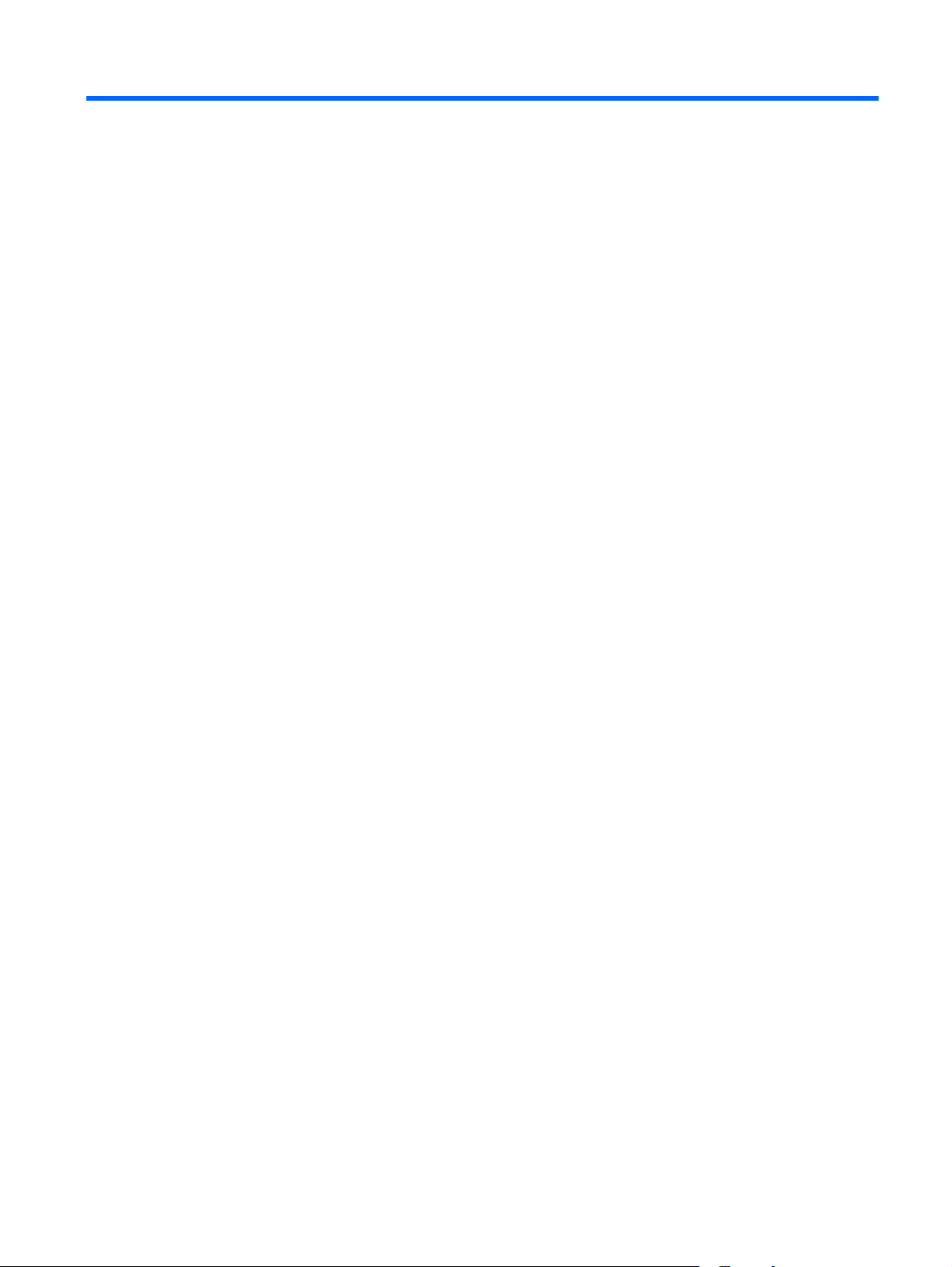
Tabla de contenido
1 Identificación de componentes
Componentes del panel frontal .................................................................................................. 1
Indicadores LED y botones del panel frontal ................................................................................ 2
Indicadores LED de Systems Insight Display ................................................................................. 4
Componentes del panel posterior ............................................................................................... 5
Definiciones de las ranuras de expansión PCI ............................................................... 6
Definiciones de la ranura de expansión de la tarjeta aceleradora PCI ............................. 6
Indicadores LED y botones del panel posterior ............................................................................. 6
Placa del sistema ..................................................................................................................... 7
Componentes de la placa del sistema .......................................................................... 7
Ranuras DIMM ......................................................................................................... 9
Conmutador de mantenimiento del sistema .................................................................. 9
Funcionalidad NMI ................................................................................................. 10
Combinaciones de indicadores LED de Systems Insight Display e indicadores LED de estado
interno .................................................................................................................................. 11
Números de dispositivo .......................................................................................................... 12
Indicadores LED de unidad de disco duro SAS y SATA ............................................................... 13
Combinaciones de indicadores LED de unidad de disco duro SAS y SATA ................................... 13
Indicador LED del alojamiento de la tarjeta aceleradora PCI ....................................................... 14
Indicadores LED del paquete de baterías .................................................................................. 15
Ventiladores de conexión en caliente ....................................................................................... 17
Componentes de la placa del ventilador ................................................................................... 18
2 Funcionamiento
Encendido del servidor ........................................................................................................... 19
Apagado del servidor ............................................................................................................ 19
Extensión del servidor del bastidor ........................................................................................... 20
Extracción del panel de acceso ............................................................................................... 21
Instalación del panel de acceso ............................................................................................... 22
Extracción del deflector de aire ............................................................................................... 22
Instalación del deflector de aire ............................................................................................... 23
Extracción del alojamiento de la tarjeta aceleradora PCI ............................................................ 24
Instalación del alojamiento de la tarjeta aceleradora PCI ............................................................ 25
Acceso al panel posterior del producto ..................................................................................... 26
Brazo de sujeción de cables con apertura hacia la izquierda ....................................... 26
Brazo de sujeción de cables con apertura hacia la derecha ......................................... 26
Funcionamiento del ventilador de conexión en caliente ............................................................... 27
3 Configuración
ESES iii
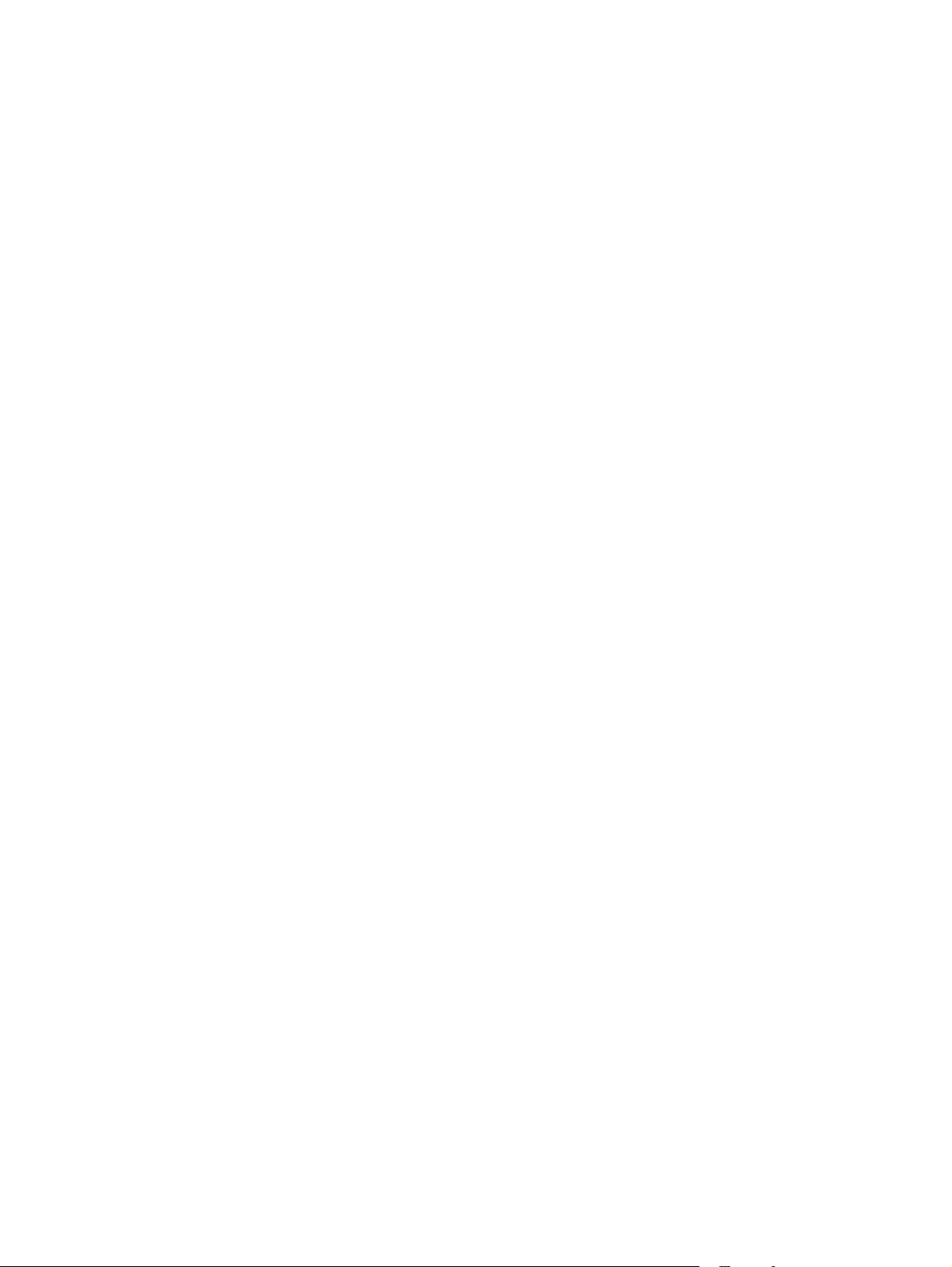
Servicios de instalación opcionales .......................................................................................... 29
Recursos de planificación del bastidor ...................................................................................... 30
Entorno óptimo ...................................................................................................................... 30
Requisitos de espacio y flujo de aire .......................................................................... 30
Requisitos de temperatura ........................................................................................ 31
Requisitos de alimentación ....................................................................................... 31
Requisitos eléctricos de conexión a tierra ................................................................... 32
Advertencias sobre el bastidor ................................................................................................. 32
Identificación del contenido del paquete de envío del servidor .................................................... 33
Instalación de opciones de hardware ....................................................................................... 33
Instalación del servidor en el bastidor ....................................................................................... 34
Encendido y configuración del servidor .................................................................................... 36
Instalación del sistema operativo .............................................................................................. 37
Registro del servidor ............................................................................................................... 37
4 Instalación de componentes opcionales de hardware
Introducción .......................................................................................................................... 38
Componente opcional del procesador ...................................................................................... 38
Componentes opcionales de la memoria ................................................................................... 44
Memoria de ECC avanzado ..................................................................................... 44
Directrices de instalación de módulos DIMM .............................................................. 45
Orden de instalación de módulos DIMM ..................................................... 45
Instalación de módulos DIMM .................................................................................. 45
Componentes opcionales de unidad de disco duro SAS de conexión en caliente ........................... 46
Instalación de una unidad de disco duro SAS de conexión en caliente .......................... 47
Extracción de una unidad de disco duro SAS de conexión en caliente .......................... 48
Componente opcional de la unidad de dispositivos .................................................................... 49
Componente opcional de fuente de alimentación redundante de CA de conexión en caliente ......... 50
Componente opcional de fuente de alimentación de CC ............................................................. 52
Opciones de la tarjeta de expansión ........................................................................................ 54
Instalación de una tarjeta de expansión (ranura 2) ...................................................... 54
Extracción de la cubierta de la ranura de expansión (ranuras 3, 4 y 5) ......................... 55
Instalación de una tarjeta de expansión (ranura 3, 4 o 5) ............................................ 55
Componente opcional de la tarjeta aceleradora PCI .................................................................. 57
5 Cableado
Cableado SAS de la unidad de disco duro ............................................................................... 59
Cableado de la unidad SAS PCI a un controlador HP Smart Array P400i ...................... 60
Cableado de la unidad SAS PCI a un controlador de tarjeta de expansión opcional ....... 60
Cableado de la placa del ventilador ........................................................................................ 61
Cableado de la batería para BBWC ........................................................................................ 61
Cableado de Systems Insight Display ....................................................................................... 62
Cableado de alimentación del panel posterior de la unidad de disco duro ................................... 62
Cableado del compartimiento de la unidad de dispositivos ......................................................... 63
Cableado de alimentación de la tarjeta aceleradora PCIe x16 .................................................... 63
6 Utilidades de software y configuración
Herramientas de configuración ................................................................................................ 64
Software SmartStart ................................................................................................. 64
iv ESES
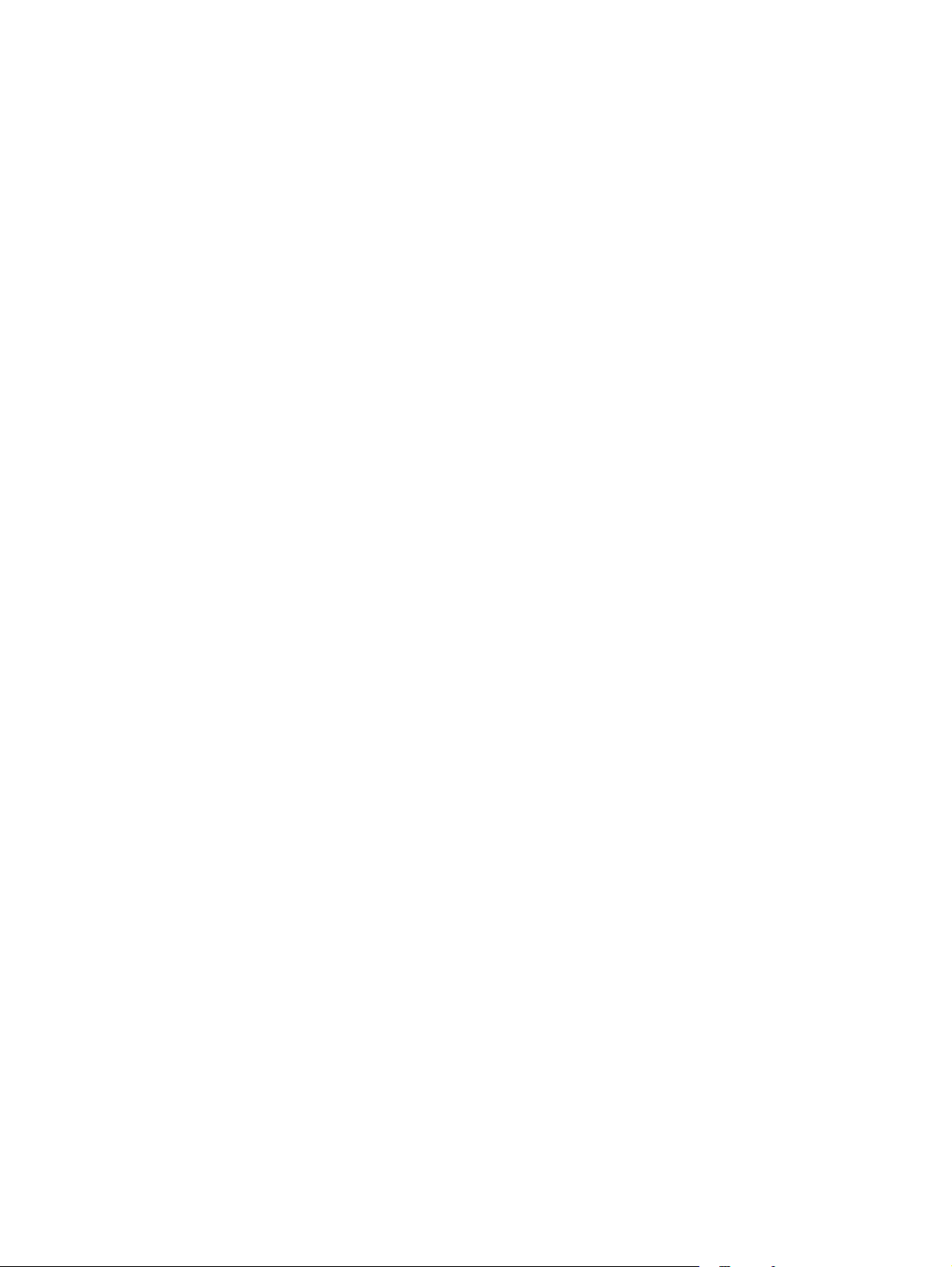
SmartStart Scripting Toolkit ........................................................................ 65
Configuration Replication Utility ................................................................. 65
HP ROM-Based Setup Utility ..................................................................................... 66
Uso de RBSU ........................................................................................... 66
Proceso de configuración automática ......................................................... 66
Opciones de arranque .............................................................................. 67
BIOS Serial Console ................................................................................. 67
Array Configuration Utility (utilidad de configuración de arrays) ................................... 68
Option ROM Configuration for Arrays (configuración de memoria ROM opcional para
arrays) ................................................................................................................... 68
HP ProLiant Essentials Rapid Deployment Pack ............................................................ 68
Nueva introducción del número de serie del servidor y del ID del producto .................... 69
Herramientas de gestión ......................................................................................................... 69
Automatic Server Recovery (recuperación automática del servidor) ................................ 70
Utilidad ROMPaq .................................................................................................... 70
Utilidad de componente de ROM flash del sistema en línea ......................................... 70
Tecnología Integrated Lights-Out 2 ............................................................................ 71
Utilidad de borrado ................................................................................................ 71
Herramientas de cinta y biblioteca StorageWorks ....................................................... 71
HP Systems Insight Manager ..................................................................................... 71
Agentes de gestión .................................................................................................. 72
Compatibilidad con memoria ROM redundante .......................................................... 72
Beneficios de seguridad ............................................................................ 72
Acceso a la configuración de la memoria ROM redundante .......................... 72
Compatibilidad con USB .......................................................................................... 73
Cambio de versión USB admitida .............................................................. 74
Funcionalidad USB interna ........................................................................ 74
Herramientas de diagnóstico ................................................................................................... 74
HP Insight Diagnostics ............................................................................................. 74
Función de vigilancia de HP Insight Diagnostics .......................................................... 75
Integrated Management Log (registro de gestión integrado) ......................................... 75
Array Diagnostic Utility (utilidad de diagnóstico de arrays) .......................................... 75
Herramientas de análisis y asistencia remota ............................................................................. 76
HP Instant Support Enterprise Edition ......................................................................... 76
Web-Based Enterprise Service .................................................................................. 76
Open Services Event Manager .................................................................................. 76
Mantenimiento del sistema actualizado .................................................................................... 77
Controladores ......................................................................................................... 77
ProLiant Support Packs ............................................................................................. 77
Versiones de sistemas operativos admitidas ................................................................ 77
Control de cambios y notificación proactiva ............................................................... 77
Care Pack .............................................................................................................. 78
7 Solución de problemas
Recursos de solución de problemas .......................................................................................... 79
Pasos previos al diagnóstico .................................................................................................... 79
Información de seguridad importante ........................................................................ 80
Información de seguridad importante ........................................................................ 80
Símbolos del equipo ................................................................................. 80
Advertencias y precauciones ..................................................................... 81
ESES v
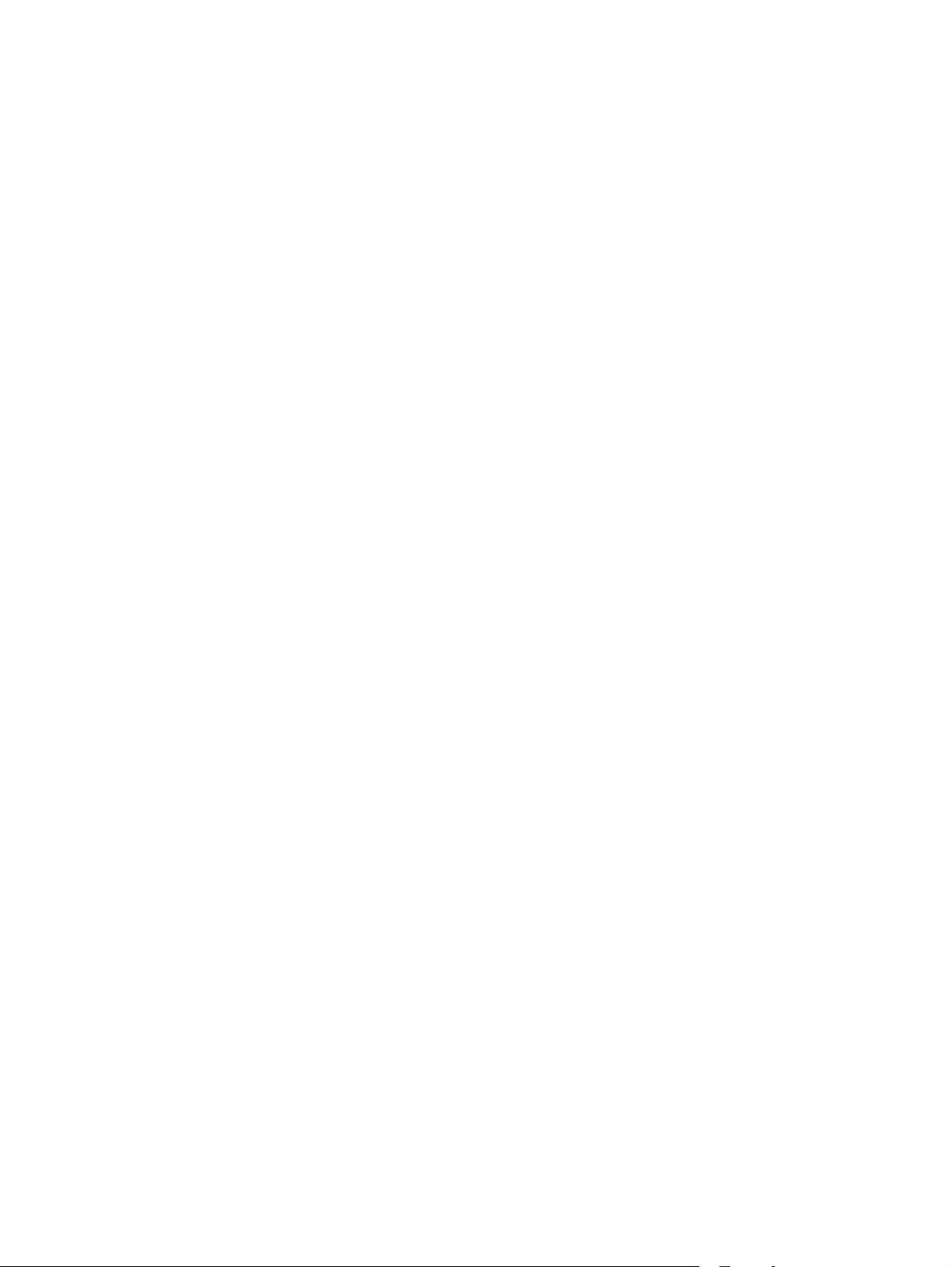
Información de síntomas .......................................................................................... 82
Preparación del servidor para realizar el diagnóstico .................................................. 82
Conexiones sueltas ................................................................................................................. 83
Notificaciones de servicios ...................................................................................................... 84
Diagramas de flujo para la solución de problemas .................................................................... 84
Diagrama de flujo de inicio de diagnóstico ................................................................ 84
Diagrama de flujo de diagnóstico general ................................................................. 86
Diagrama de flujo de problemas de arranque del servidor ........................................... 87
Diagrama de flujo de problemas de POST ................................................................. 90
Diagrama de flujo de problemas de arranque del sistema operativo ............................. 93
Diagrama de flujo de indicaciones de fallo del servidor ............................................... 95
Códigos de sonido y mensajes de error del proceso POST .......................................................... 98
8 Sustitución de baterías
9 Avisos reglamentarios
Aviso de la Comisión Federal de Comunicaciones ................................................................... 102
Etiqueta de clasificación de la FCC ......................................................................... 103
Equipo de Clase A ................................................................................................ 103
Equipo de Clase B ................................................................................................ 103
Declaración de conformidad para los productos marcados con el logotipo de la FCC (únicamente
para Estados Unidos) ........................................................................................................... 103
Modificaciones .................................................................................................................... 104
Cables ................................................................................................................................ 104
Aviso para Canadá (Avis Canadien) ...................................................................................... 104
Aviso reglamentario de la Unión Europea ............................................................................... 105
Eliminación de residuos de equipos eléctricos y electrónicos por parte de usuarios particulares en
la Unión Europea ................................................................................................................. 105
Aviso para Japón ................................................................................................................. 106
Aviso de BSMI ..................................................................................................................... 106
Aviso para Corea ................................................................................................................ 106
Cumplimiento de normas sobre dispositivos láser ..................................................................... 107
Aviso de sustitución de baterías ............................................................................................. 107
Aviso de reciclaje de baterías para Taiwán ............................................................................ 108
Declaración de cable de alimentación para Japón ................................................................... 108
10 Descarga electrostática
Prevención de descargas electrostáticas .................................................................................. 109
Métodos de conexión a tierra para impedir descargas electrostáticas ........................................ 109
11 Especificaciones
Especificaciones de entorno .................................................................................................. 111
Especificaciones del servidor ................................................................................................. 111
12 Asistencia técnica
Antes de ponerse en contacto con HP ..................................................................................... 113
Información de contacto de HP .............................................................................................. 113
Reparaciones del propio cliente ............................................................................................. 114
vi ESES
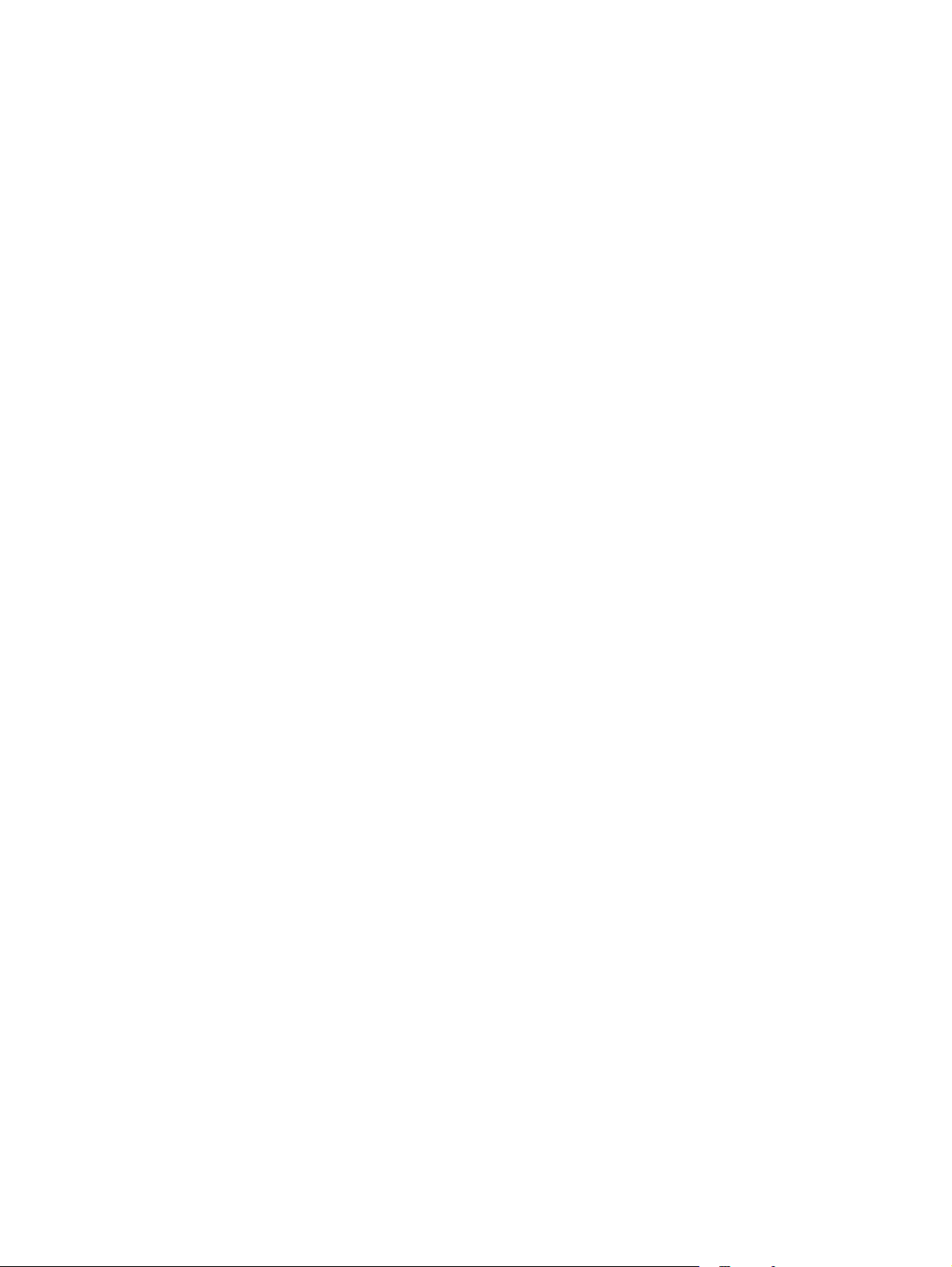
Siglas y abreviaturas ........................................................................................................ 115
Índice ............................................................................................................................... 117
ESES vii
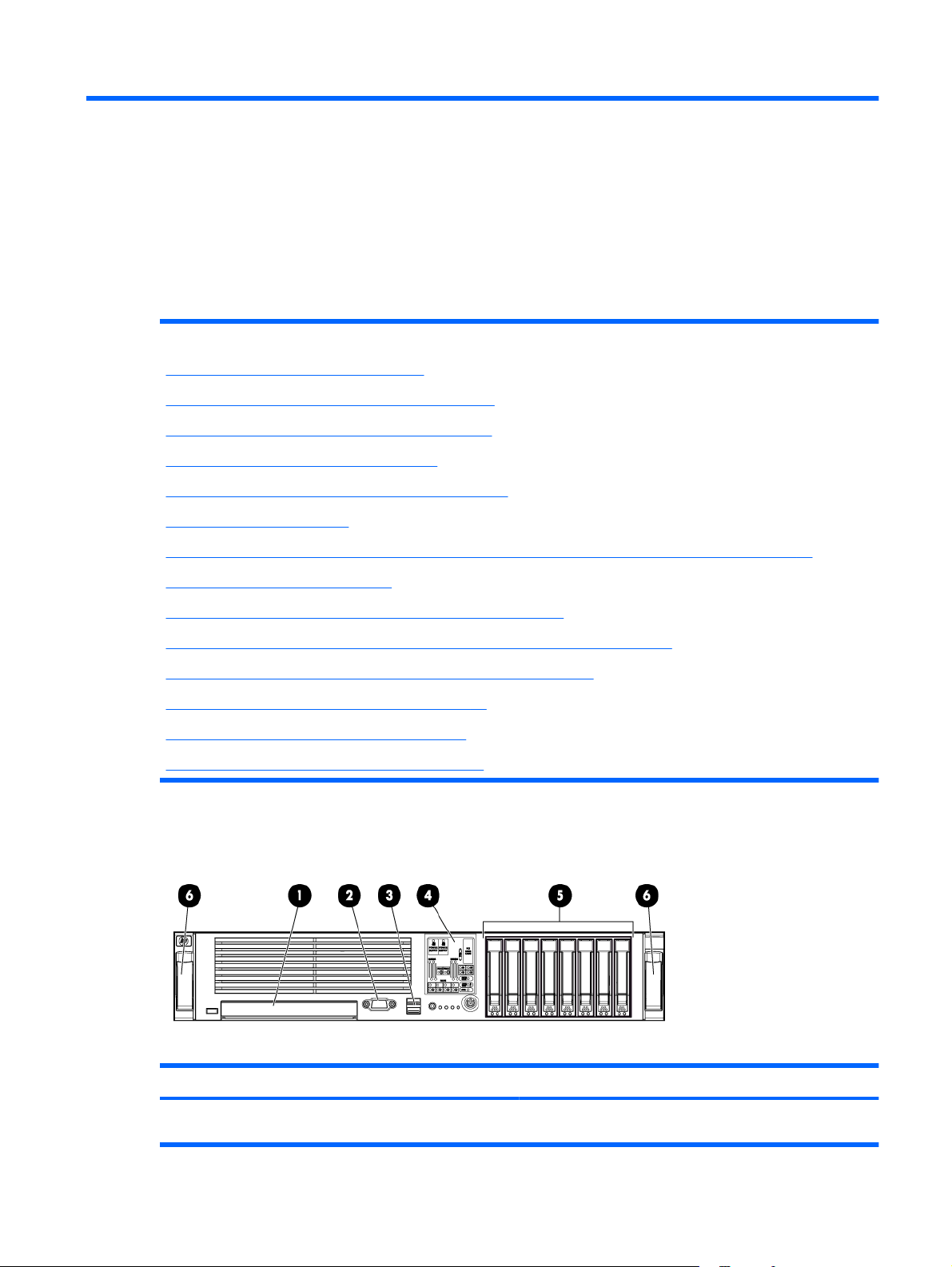
1
Identificación de componentes
En esta sección
Componentes del panel frontal en la página 1
Indicadores LED y botones del panel frontal en la página 2
Indicadores LED de Systems Insight Display en la página 4
Componentes del panel posterior en la página 5
Indicadores LED y botones del panel posterior en la página 6
Placa del sistema en la página 7
Combinaciones de indicadores LED de Systems Insight Display e indicadores LED de estado interno en la página 11
Números de dispositivo en la página 12
Indicadores LED de unidad de disco duro SAS y SATA en la página 13
Combinaciones de indicadores LED de unidad de disco duro SAS y SATA en la página 13
Indicador LED del alojamiento de la tarjeta aceleradora PCI en la página 14
Indicadores LED del paquete de baterías en la página 15
Ventiladores de conexión en caliente en la página 17
Componentes de la placa del ventilador en la página 18
Componentes del panel frontal
Elemento Descripción
1 Compartimiento de la unidad de dispositivo (compartimiento
múltiple para dispositivos IDE/disquete)
ESES Componentes del panel frontal 1
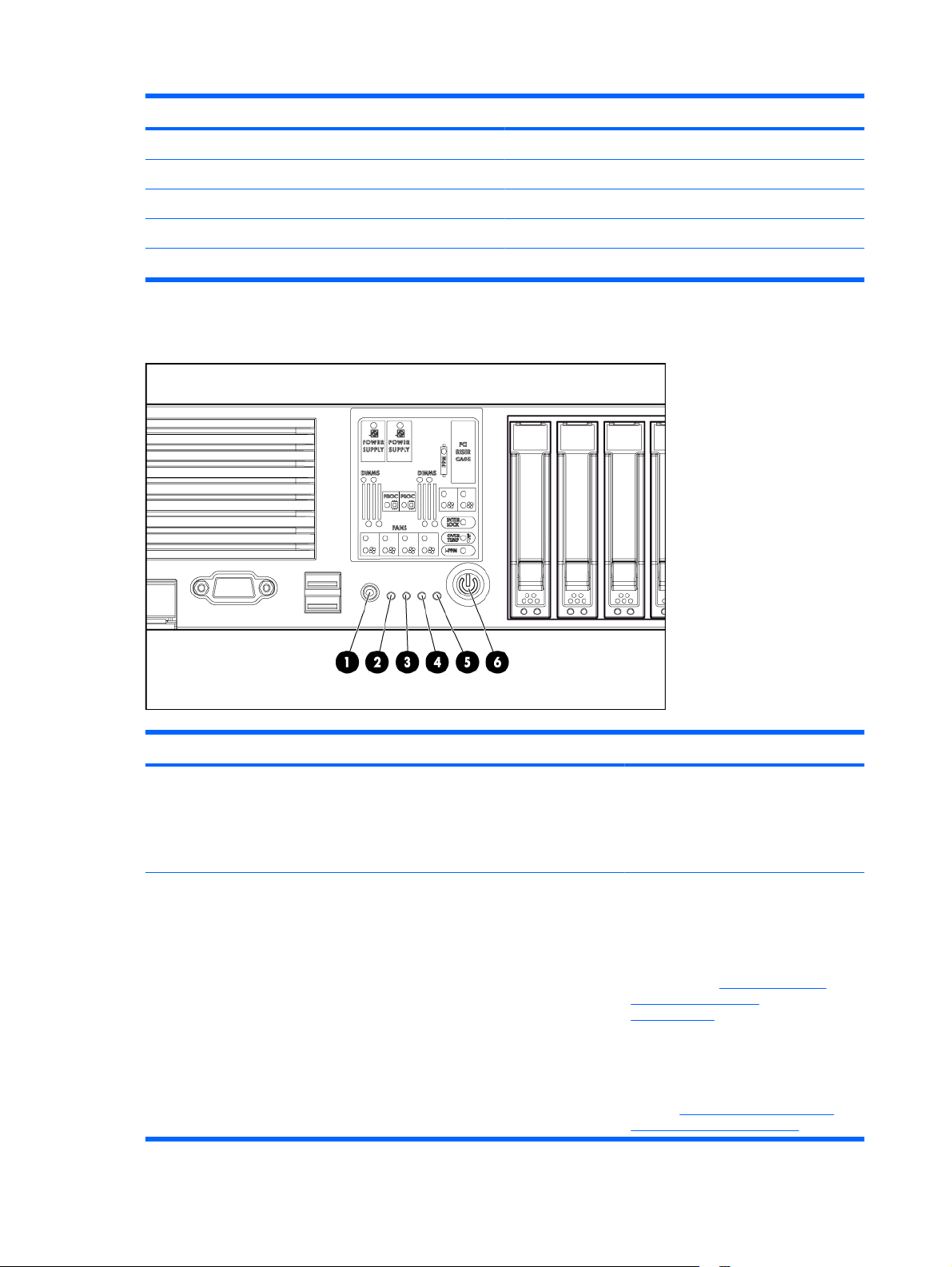
Elemento Descripción
2 Conector de vídeo
3 Conectores USB (2)
4 Systems Insight Display
5 Compartimientos de la unidad de disco duro
6 Palancas de liberación rápida (2)
Indicadores LED y botones del panel frontal
Elemento Descripción Estado
1 Botón LED de UID Azul = Activado
Intermitente = El sistema se está
gestionando de manera remota.
Apagado = Desactivado
2 Indicador LED de estado interno Verde = Normal
Ámbar = Sistema deteriorado. Para
identificar el componente que se
encuentra en estado de deterioro,
consulte los indicadores LED de Systems
Insight Display (
Systems Insight Display
en la página 4).
Rojo = Fallo grave del sistema. Para
identificar el componente que se
encuentra en estado crítico, consulte los
indicadores LED de Systems Insight
Display (
Insight Display en la página 4).
Indicadores LED de
Indicadores LED de Systems
2 Capítulo 1 Identificación de componentes ESES
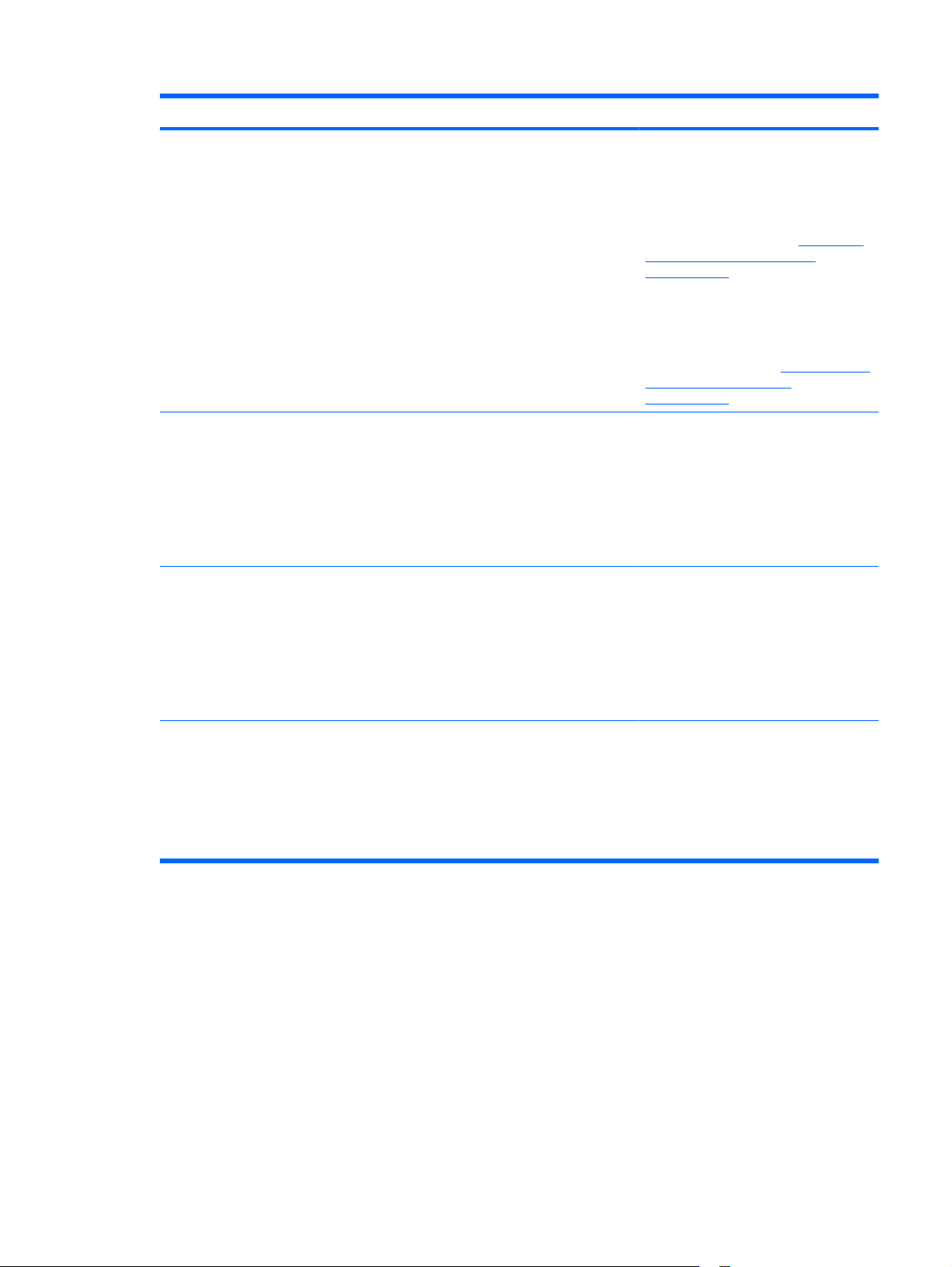
Elemento Descripción Estado
3 Indicador LED de estado externo (fuente
de alimentación)
4 LED de conexión/actividad de la NIC 1 Verde = Conexión a red
5 LED de conexión/actividad de la NIC 2 Verde = Conexión a red
Verde = Normal
Ámbar = Fallo de redundancia de
alimentación. Para identificar el
componente que se encuentra en estado
de deterioro, consulte los indicadores LED
de Systems Insight Display (
LED de Systems Insight Display
en la página 4).
Red = Fallo crítico de fuente de
alimentación. Para identificar el
componente que se encuentra en estado
crítico, consulte los indicadores LED de
Systems Insight Display (
de Systems Insight Display
en la página 4).
Intermitente = Conexión y actividad de
red
Apagado = Sin conexión a red. Si no hay
alimentación, compruebe el estado de los
indicadores LED RJ-45 del panel
posterior.
Indicadores
Indicadores LED
6 Botón de encendido/espera y LED de
alimentación del sistema
Intermitente = Conexión y actividad de
red
Apagado = Sin conexión a red. Si no hay
alimentación, compruebe el estado de los
indicadores LED RJ-45 del panel
posterior.
Verde = Sistema activado
Ámbar = El sistema está apagado, pero
aún recibe suministro eléctrico.
Apagado = El cable de alimentación no
está conectado o se ha producido un fallo
en el suministro eléctrico.
ESES Indicadores LED y botones del panel frontal 3
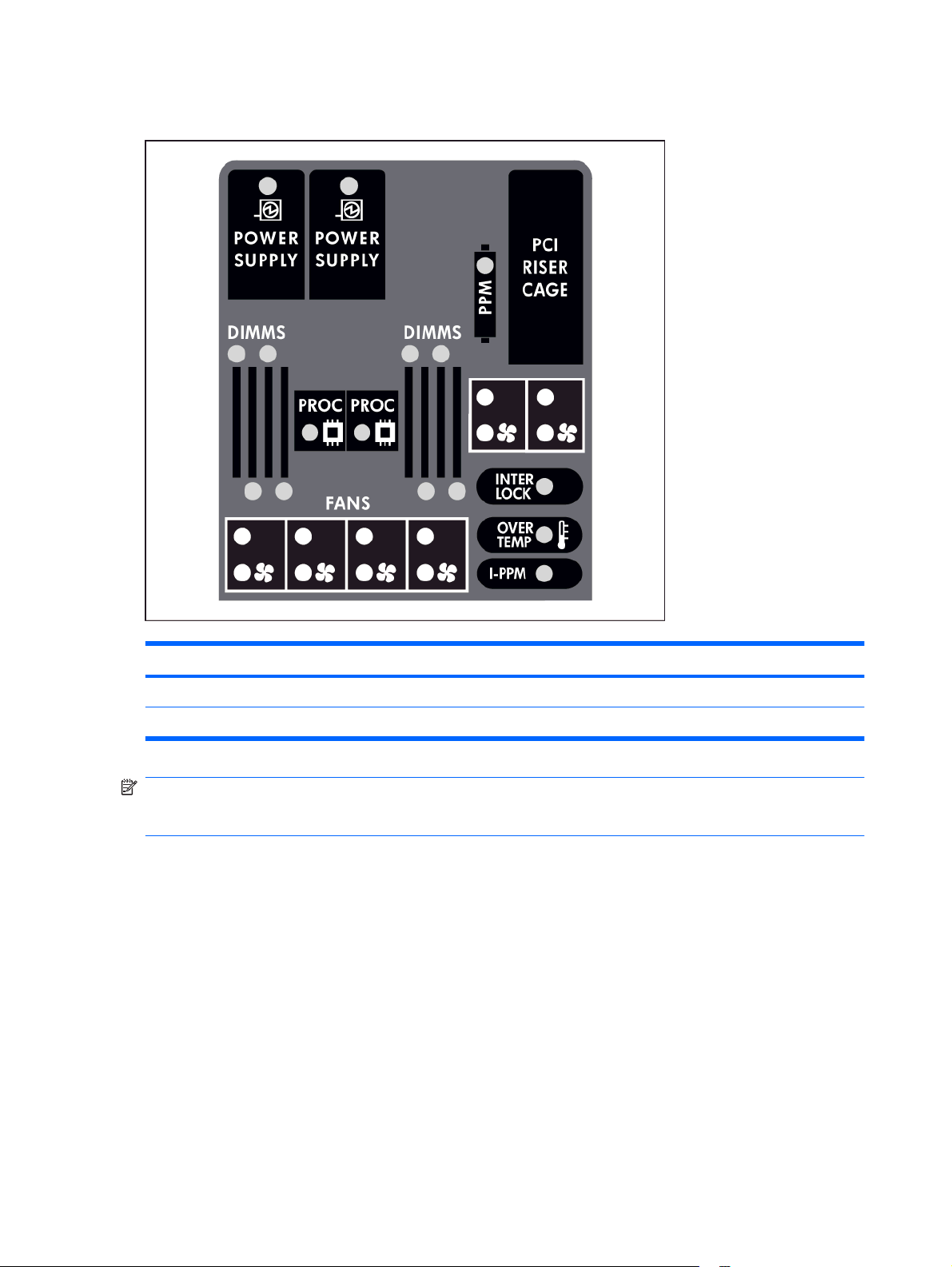
Indicadores LED de Systems Insight Display
Estado
Ámbar = Fallo
Apagado = Normal
NOTA: Si hay más de un LED de ranura DIMM iluminado, es necesario continuar con la solución de
problemas. Pruebe cada banco de DIMM extrayendo el resto de DIMM. Aísle el DIMM que falla
sustituyendo cada DIMM de un banco por un DIMM que funcione.
4 Capítulo 1 Identificación de componentes ESES
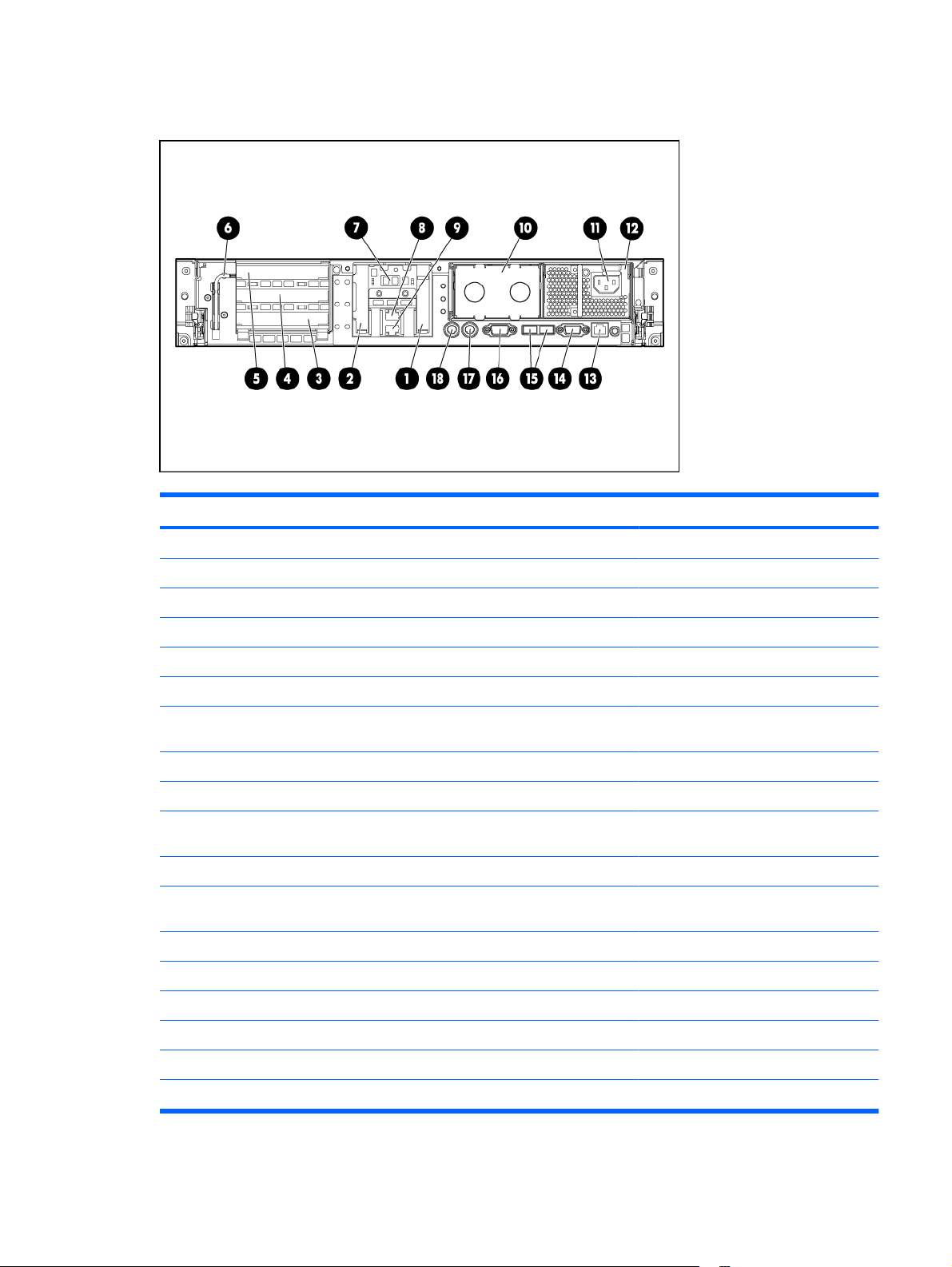
Componentes del panel posterior
Elemento Descripción Color
1 Ranura de expansión 1 —
2 Ranura de expansión 2 —
3 Ranura de expansión 3 —
4 Ranura de expansión 4 —
5 Ranura de expansión 5 —
6 Destornillador Torx T-10/T-15 —
7 Panel liso para componente opcional
externo
8 Conector NIC 2 —
9 Conector NIC 1 —
10 Compartimiento para fuente de
alimentación 2
11 Conector de cable de alimentación Negro
12 Compartimiento para fuente de
alimentación 1 (ocupado)
13 Conector iLO 2 —
14 Conector de vídeo Azul
15 Conectores USB (2) Negro
16 Conector serie —
17 Conector del ratón Verde
—
—
—
18 Conector del teclado Púrpura
ESES Componentes del panel posterior 5
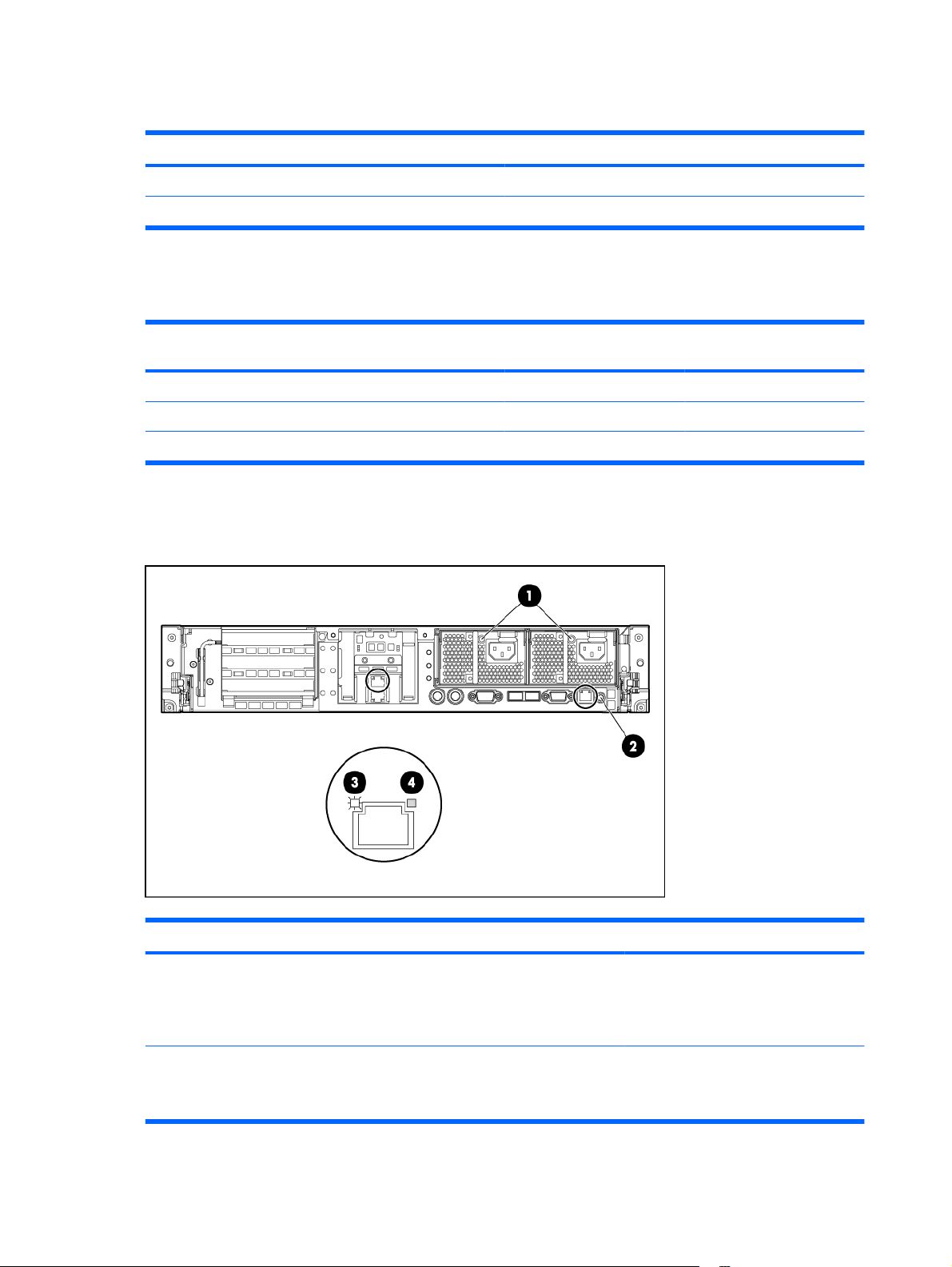
Definiciones de las ranuras de expansión PCI
Ranura Tipo y velocidad
1 PCIe x8
2PCIe x8
Todas las ranuras son para conexión no realizada en caliente.
Definiciones de la ranura de expansión de la tarjeta aceleradora PCI
Ranura Tarjeta aceleradora PCIe Tarjeta aceleradora
PCIe/PCI-X mixta
5 x8 64 bits/133 MHz —
4 x8 64 bits/133 MHz x16
3x4x8x4
Todas las ranuras son para conexión no realizada en caliente.
Tarjeta aceleradora PCIe
x16
Indicadores LED y botones del panel posterior
Elemento Descripción Estado
1 LED de fuente de alimentación Verde = Normal
Apagado = El sistema está apagado o se
ha producido un error en la fuente de
alimentación.
2 Botón LED de UID Azul = Activado
Intermitente = El sistema se está
gestionando de manera remota.
6 Capítulo 1 Identificación de componentes ESES
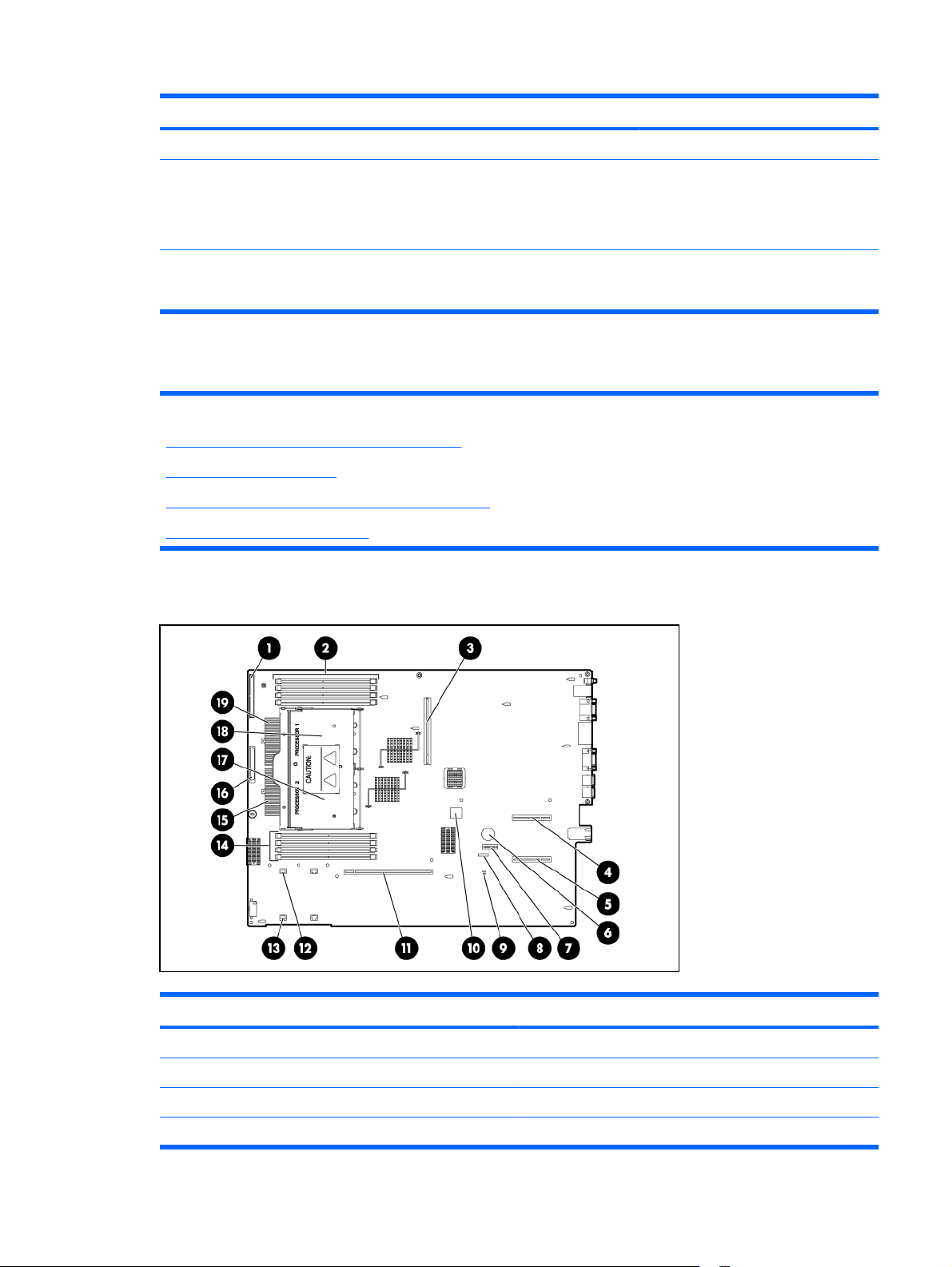
Elemento Descripción Estado
3 LED de actividad de NIC/iLO 2 Verde = Actividad de red
4 LED de conexión de NIC/iLO 2 Verde = Conexión a red
Placa del sistema
Lista de temas:
Componentes de la placa del sistema en la página 7
Ranuras DIMM en la página 9
Conmutador de mantenimiento del sistema en la página 9
Funcionalidad NMI en la página 10
Apagado = Desactivado
Intermitente = Actividad de red
Apagado = Sin actividad de red
Apagado = Sin conexión de red
Componentes de la placa del sistema
Elemento Descripción
1 Conector de la placa del ventilador
2 Ranuras DIMM (1-4)
3 Conector posterior de la fuente de alimentación
4Ranura PCIe 1
ESES Placa del sistema 7
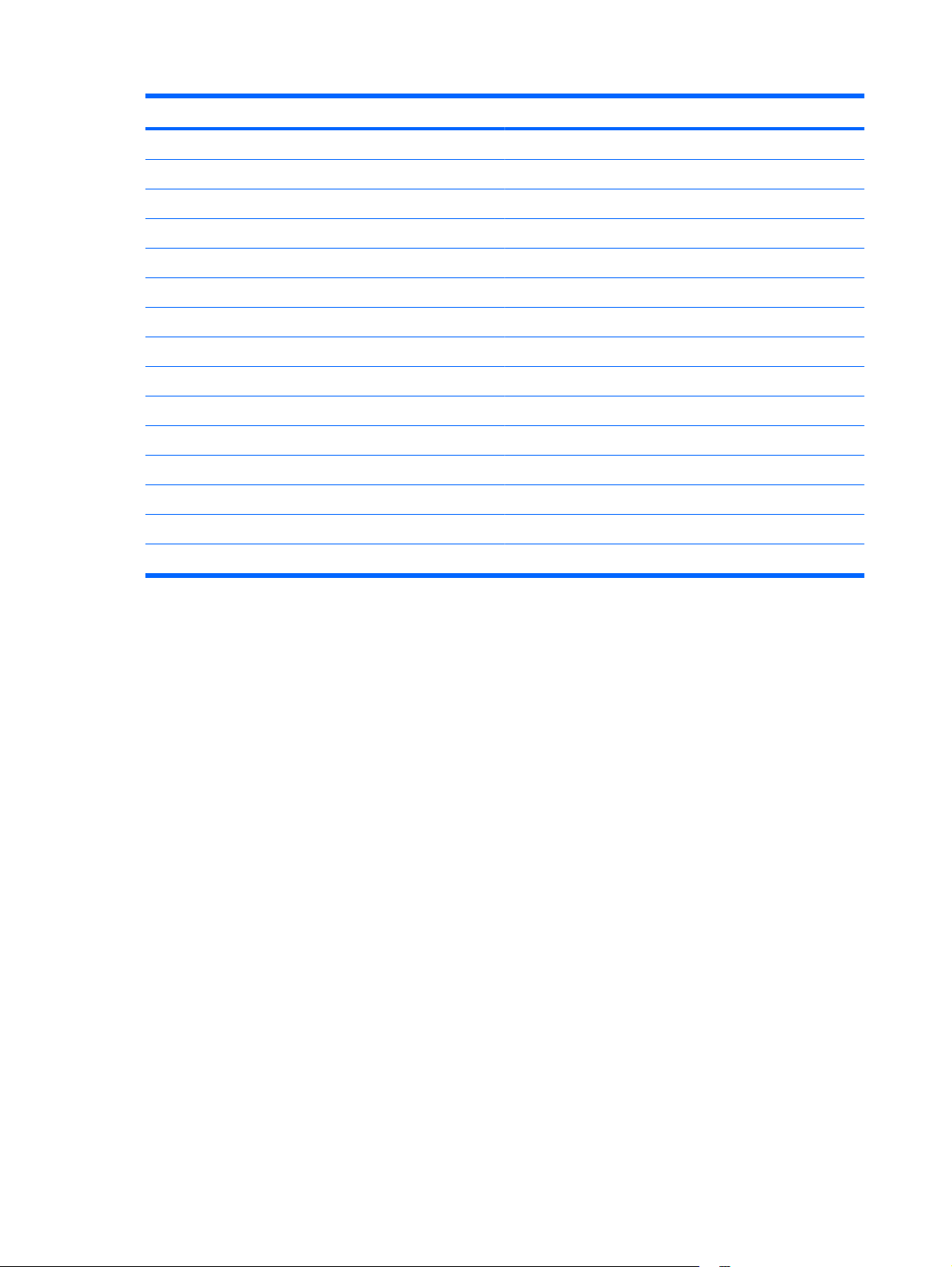
Elemento Descripción
5 Ranura PCIe 2
6 Batería del sistema
7 Conmutador de mantenimiento del sistema
8 Indicadores LED de diagnóstico
9 Puente NMI
10 Conector USB interno*
11 Conector del alojamiento de la tarjeta aceleradora PCI
12 Conector del ventilador 2
13 Conector del ventilador 1
14 Ranuras DIMM (5-8)
15 PPM 2 (integrada)
16 Conector de interfaz de compartimientos múltiples
17 Zócalo de procesador 2
18 Zócalo de procesador 1
19 PPM 1 (integrada)
* El conector USB inferior no está disponible.
8 Capítulo 1 Identificación de componentes ESES
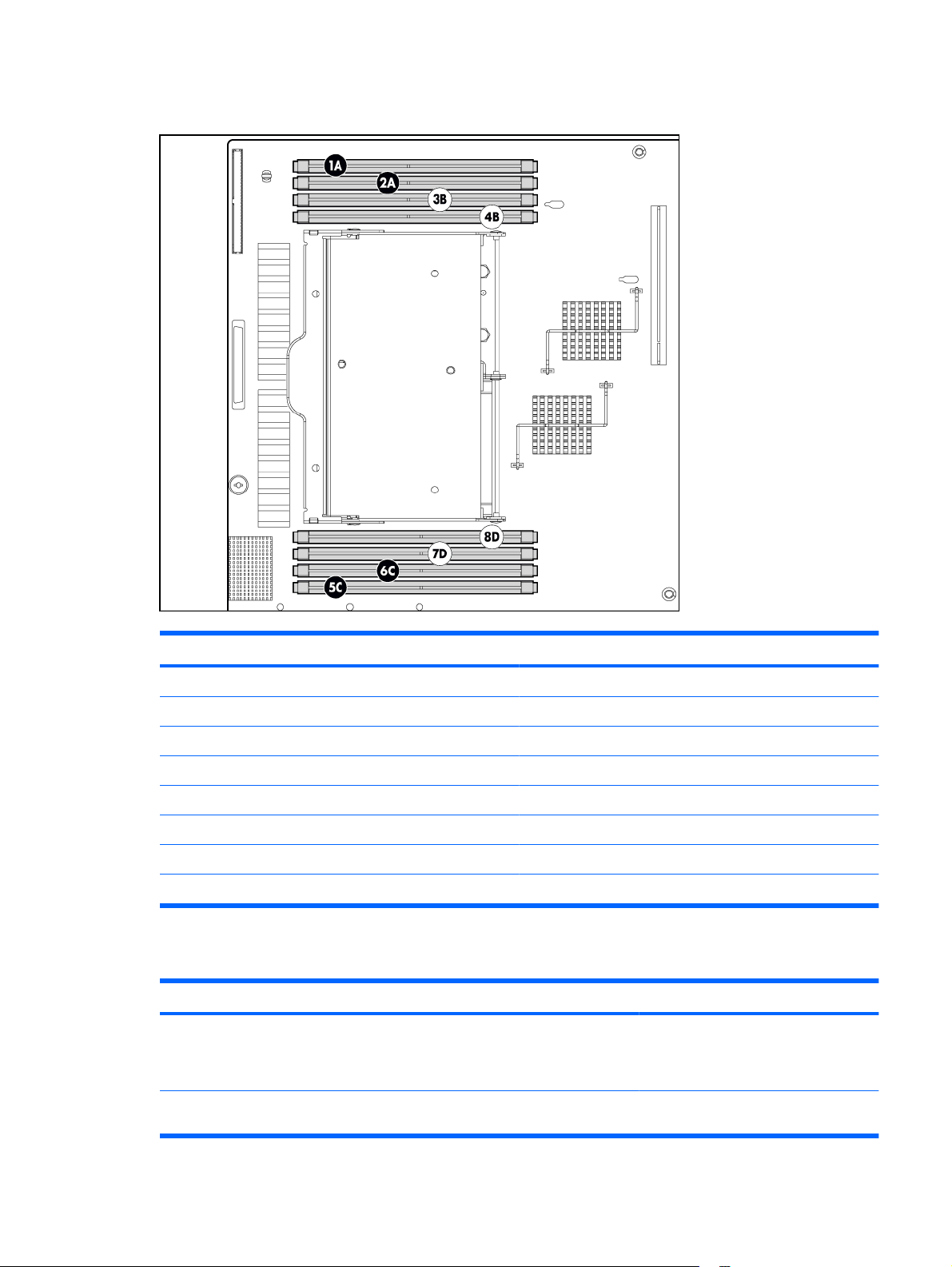
Ranuras DIMM
Elemento Descripción
1 Ranura DIMM 1A
2 Ranura DIMM 2A
3 Ranura DIMM 3B
4 Ranura DIMM 4B
5 Ranura DIMM 5C
6 Ranura DIMM 6C
7 Ranura DIMM 7D
8 Ranura DIMM 8D
Conmutador de mantenimiento del sistema
Posición Estado predeterminado Función
S1 Apagado Apagado = Seguridad de iLO 2 activada
S2 Apagado Apagado = Se puede modificar la
Encendido = Seguridad de iLO 2
desactivada.
configuración del sistema.
ESES Placa del sistema 9
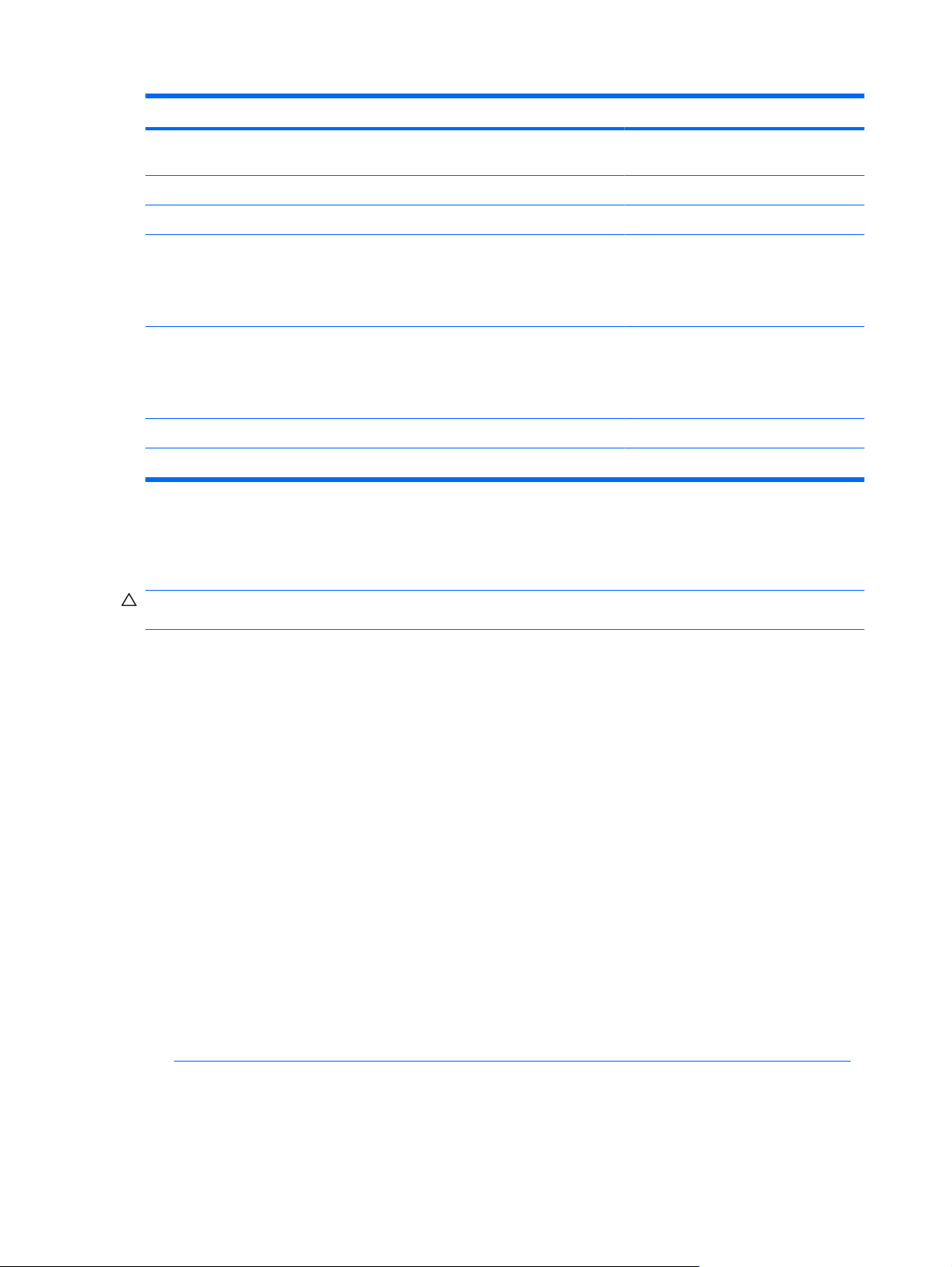
Posición Estado predeterminado Función
Encendido = La configuración del sistema
está bloqueada y no se puede modificar.
S3 Apagado Reservado
S4 Apagado Reservado
S5 Apagado Apagado = La contraseña de arranque
S6 Apagado Apagado = Normal
S7 Apagado Reservado
S8 Apagado Reservado
Cuando la posición 6 del conmutador de mantenimiento del sistema se coloque en la posición de
encendido, el sistema estará preparado para borrar todos los valores de configuración del sistema de
CMOS y NVRAM.
PRECAUCIÓN: Si borra CMOS o NVRAM, eliminará la información sobre la configuración.
Asegúrese de que configura correctamente el servidor para evitar que se pierdan datos.
Funcionalidad NMI
Una descarga de bloqueo de NMI permite a los administradores crear archivos de descarga de bloqueo
si un sistema se bloquea y no responde a los mecanismos de depuración tradicionales.
está desactivada.
Encendido = La contraseña de arranque
está desactivada.
Encendido = La memoria ROM toma la
configuración del sistema como no
válida.
El análisis de registro de volcado es un factor clave a la hora de diagnosticar problemas de fiabilidad,
tales como el bloqueo del sistema operativo, de los controladores de la unidad y de las aplicaciones. Si
se producen muchos bloqueos, el sistema se bloquea y lo único que pueden hacer los administradores
es reiniciar la alimentación del sistema. El reinicio del sistema borra la información que pudiera admitir
el análisis del problema; sin embargo, la función NMI guarda esta información mediante un volcado de
memoria antes de reiniciar el sistema.
Para hacer que el SO invoque el controlador de NMI y genere un registro del volcado, el administrador
puede realizar cualquiera de las siguientes acciones:
Acortar las patillas del puente NMI
●
Pulsar el conmutador de NMI
●
Utilizar la función iLO Virtual NMI
●
Para obtener información adicional, consulte el libro blanco en la página Web de
HP (
http://h20000.www2.hp.com/bc/docs/support/SupportManual/c00797875/c00797875.pdf).
10 Capítulo 1 Identificación de componentes ESES
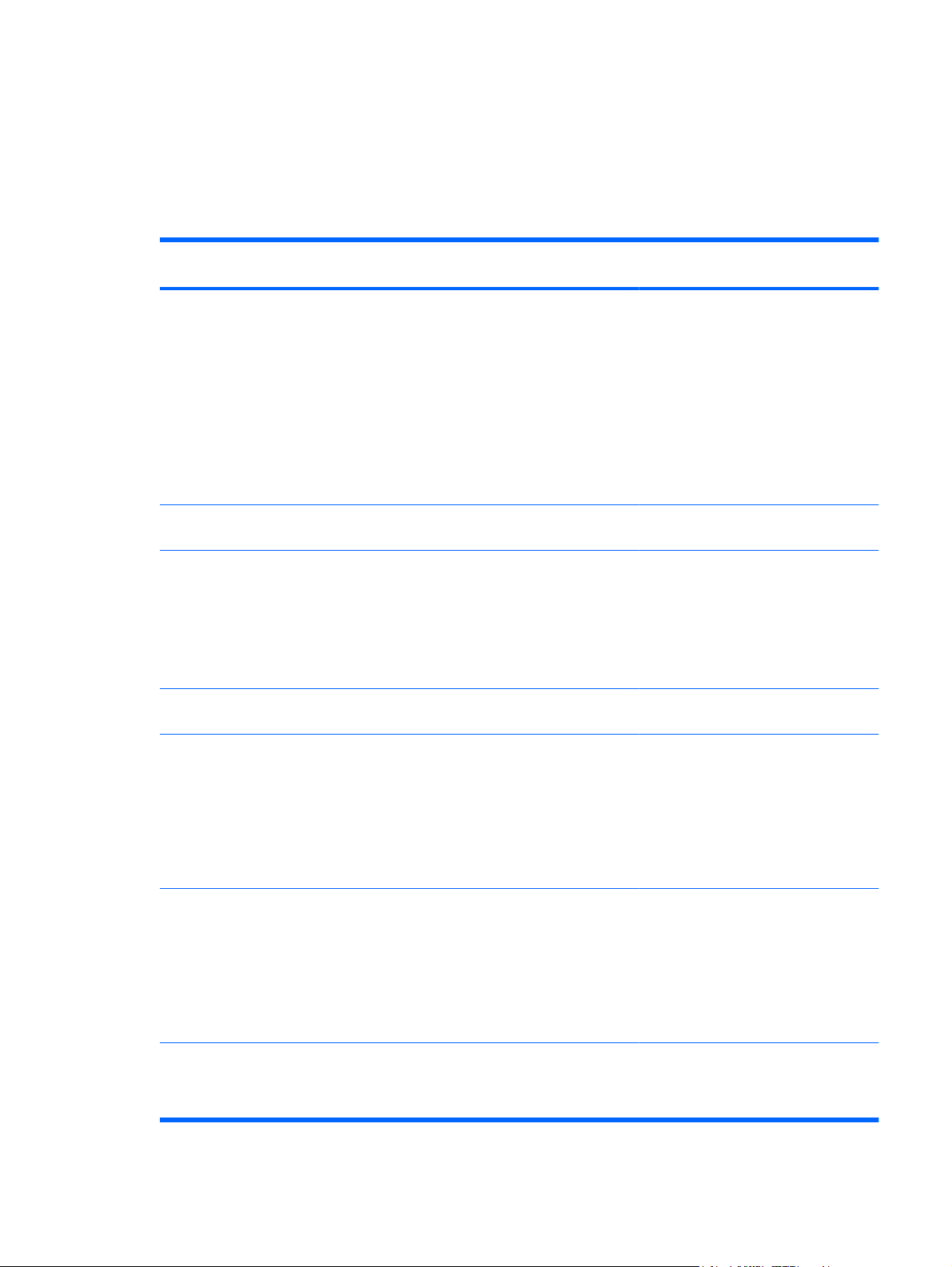
Combinaciones de indicadores LED de Systems Insight Display e indicadores LED de estado interno
Cuando el indicador LED de estado interno del panel frontal se ilumina en color ámbar o rojo, el servidor
está experimentando un evento de estado. Las combinaciones de los indicadores LED del sistema
iluminados y del indicador LED de estado interno muestran el estado del sistema.
Indicador LED de Systems Insight
Display y color
Error de procesador, zócalo X (ámbar) Rojo Es posible que se hayan producido una
Fallo de PPM (ámbar) Rojo Es posible que se hayan producido una
Fallo de I-PPM (ámbar) Rojo Se ha producido un fallo de I-PPM
Color del indicador LED de estado
interno
Ámbar El procesador del zócalo X se encuentra
Estado
o varias de las siguientes situaciones:
Se ha producido un fallo en
●
procesador del zócalo X.
● El procesador X no está instalado en
el zócalo.
El procesador X no es compatible.
●
● La memoria ROM detecta un fallo de
procesador durante la POST.
en situación de previsión de fallos.
o varias de las siguientes situaciones:
● Se ha producido un fallo de PPM
para el procesador 2.
PPM no está instalado, aunque el
●
procesador 2 sí lo está.
integrado para el procesador 1.
Fallo de DIMM, ranura X (ámbar) Rojo Es posible que se hayan producido una
o varias de las siguientes situaciones:
● Se ha producido un fallo de DIMM
en la ranura X.
● El grupo de memoria está ocupado
con distintos tipos de DIMM (los
DIMM no coinciden).
Ámbar Es posible que se hayan producido una
o varias de las siguientes situaciones:
● El D IMM de la ranura X se encuentra
en situación de previsión de fallos.
● El grupo de memoria está ocupado
con distintos tipos de DIMM (al
menos uno de ellos es adecuado).
Fallo de DIMM, todas las ranuras de un
banco (ámbar)
Rojo Se ha producido un fallo en uno o más
módulos DIMM. Pruebe cada banco de
DIMM extrayendo el resto de DIMM.
Aísle el DIMM que falla sustituyendo
ESES Combinaciones de indicadores LED de Systems Insight Display e indicadores LED de estado interno 11
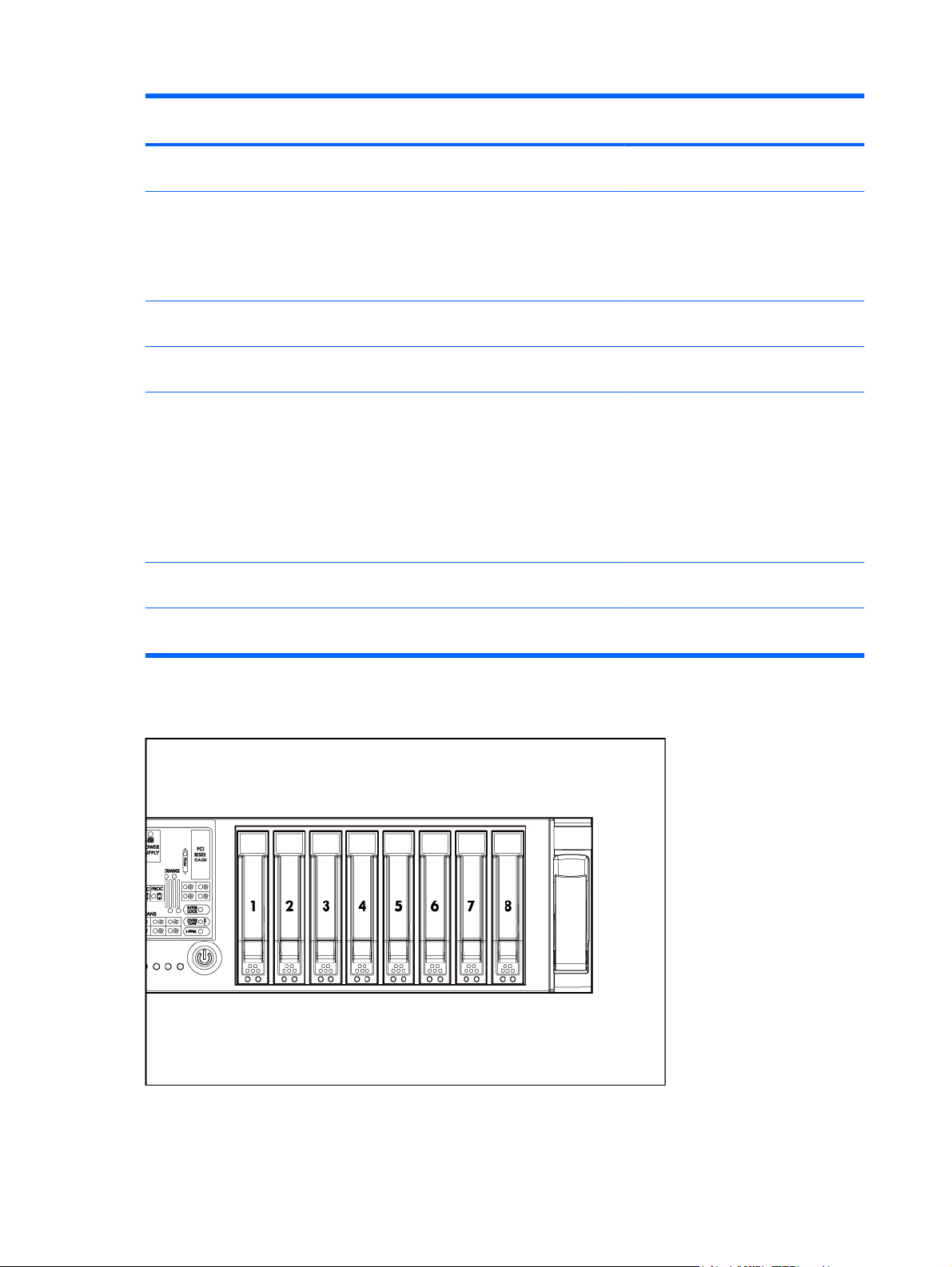
Indicador LED de Systems Insight
Display y color
Color del indicador LED de estado
interno
Estado
cada DIMM de un banco por un DIMM
que funcione.
Fallo de DIMM, todas las ranuras de
todos los bancos (ámbar)
Sobrecalentamiento (ámbar) Rojo El servidor ha detectado un nivel de
Ventilador (ámbar) Ámbar Se ha producido un fallo en un ventilador
Fuente de alimentación X (ámbar) Rojo Se ha producido un fallo en la fuente de
Bloqueo interno del alojamiento de la
tarjeta aceleradora PCI (ámbar)
Rojo Se ha producido un fallo en uno o más
Rojo Es posible que se hayan producido una
— La tarjeta aceleradora PCI no se ha
módulos DIMM. Pruebe cada banco de
DIMM extrayendo el resto de DIMM.
Aísle el DIMM que falla sustituyendo
cada DIMM de un banco por un DIMM
que funcione.
temperatura grave en el hardware.
en modo redundante.
o varias de las siguientes situaciones:
Se ha producido un fallo en un
●
ventilador en modo no redundante
No se cumplen los requisitos
●
mínimos para el ventilador. Faltan
dos o más ventiladores o éstos
presentan fallos.
alimentación X.
colocado correctamente.
Números de dispositivo
12 Capítulo 1 Identificación de componentes ESES
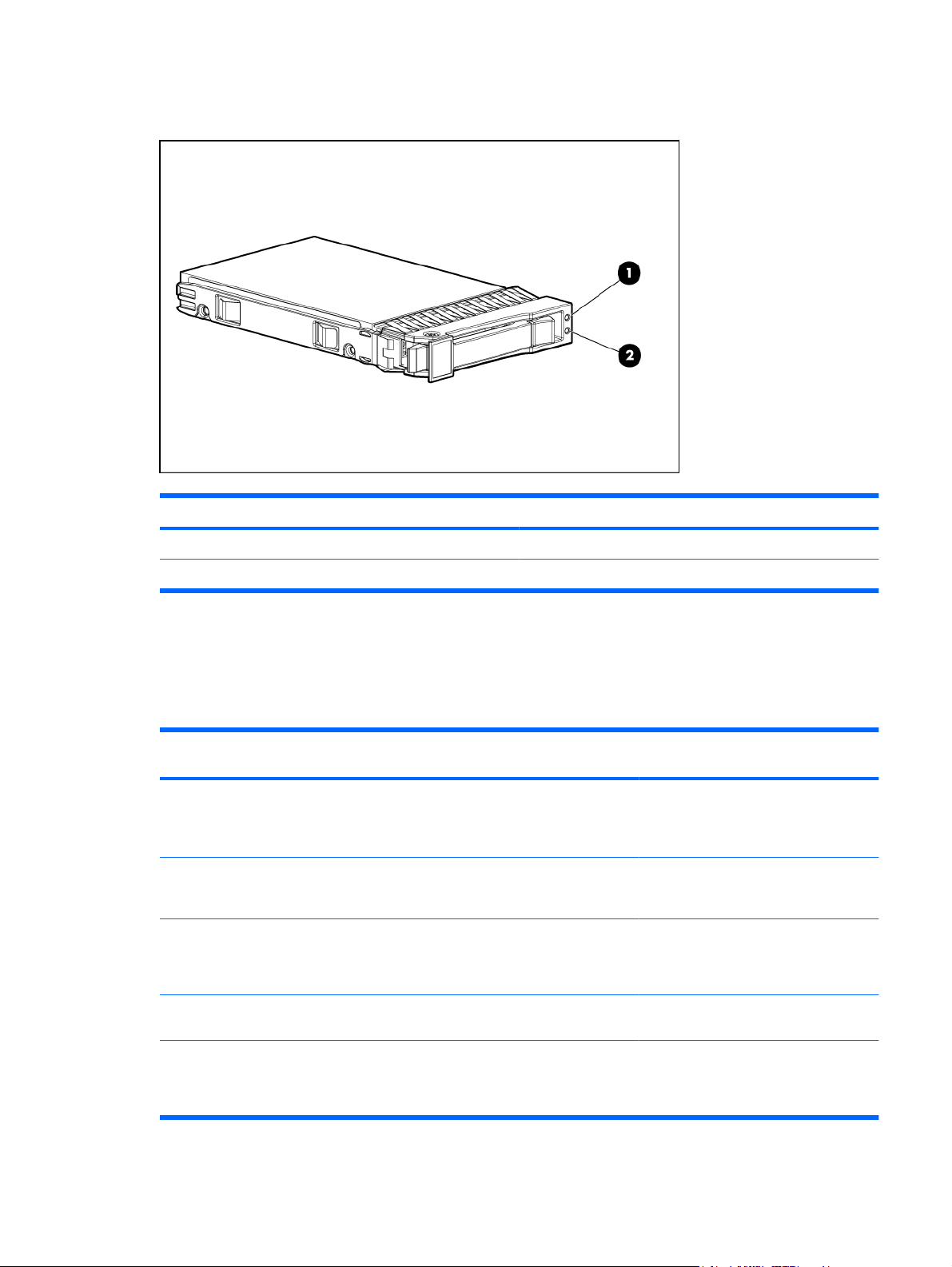
Indicadores LED de unidad de disco duro SAS y SATA
Elemento Descripción
1 Indicador LED de fallo/UID (ámbar/azul)
2 Indicador LED en línea (verde)
Combinaciones de indicadores LED de unidad de disco duro SAS y SATA
Indicador LED de actividad/en
línea (verde)
Encendido, apagado o intermitente Ámbar y azul alternativos La unidad ha fallado o se ha recibido un
Encendido, apagado o intermitente Azul fijo La unidad funciona con normalidad y ha
Encendido Ámbar, parpadeo regular (1 Hz) Se ha recibido un aviso de previsión de
Encendido Apagado La unidad es tá en línea, pero actual mente
Parpadeo regular (1 Hz) Ámbar, parpadeo regular (1 Hz)
Indicador LED de fallo/UID
(ámbar/azul)
Interpretación
aviso de previsión de fallos para esta
unidad. También ha sido seleccionada
por una aplicación de gestión.
sido seleccionada por una aplicación de
gestión.
fallos para esta unidad.
Sustituya cuanto antes la unidad.
no está activa.
No extraiga la unidad. Si extrae
una unidad, puede interrumpir el
funcionamiento actual y provocar
la pérdida de datos.
ESES Indicadores LED de unidad de disco duro SAS y SATA 13
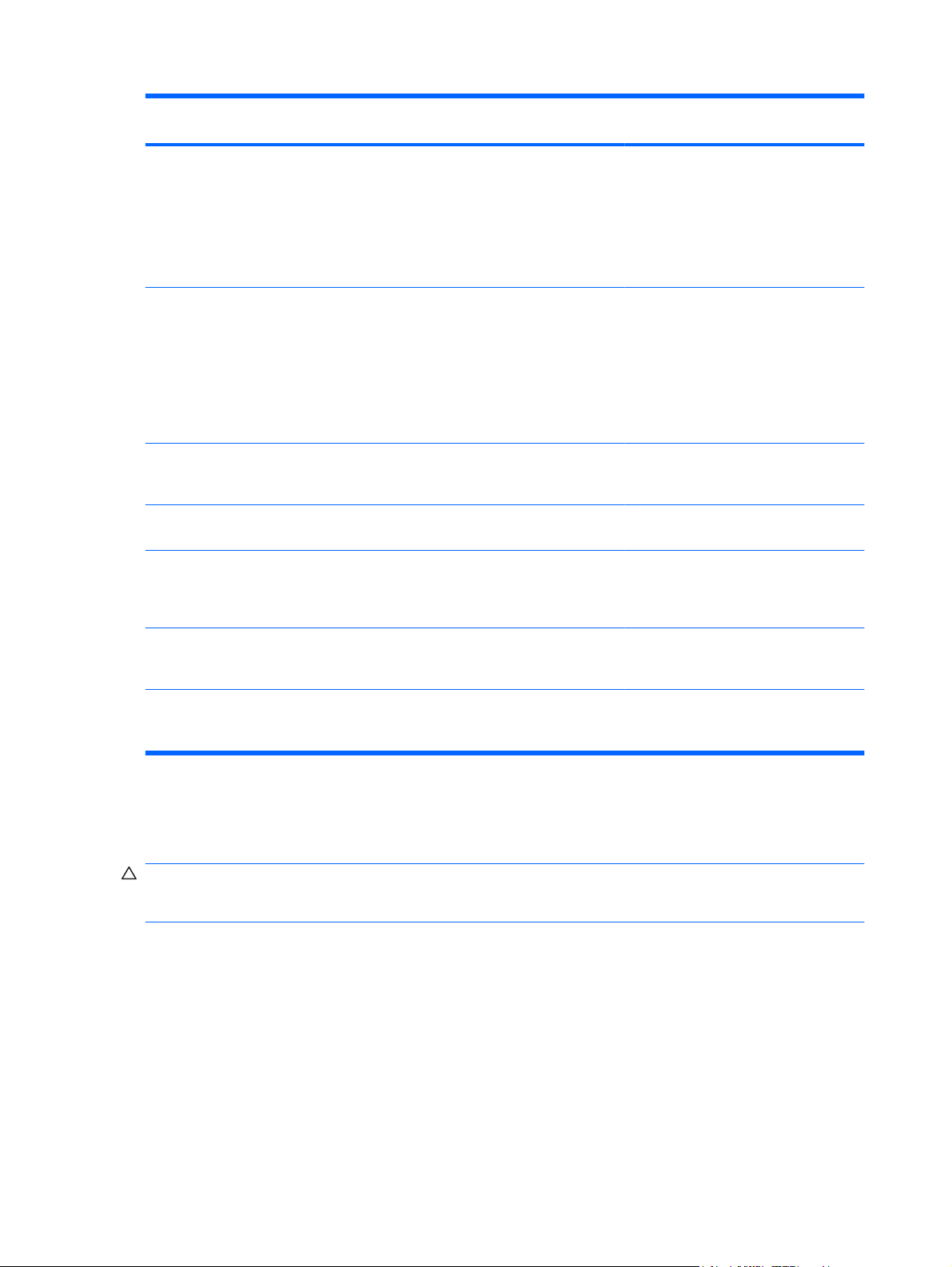
Indicador LED de actividad/en
línea (verde)
Indicador LED de fallo/UID
(ámbar/azul)
Interpretación
La unidad forma parte de un array que se
está sometiendo a una expansión de
capacidad o migración del stripe y se ha
recibido un aviso de previsión de fallos
para esa unidad. Para minimizar el
riesgo de pérdida de datos, no sustituya
la unidad hasta que se complete la
expansión o migración.
Parpadeo regular (1 Hz) Apagado
Parpadeo irregular Ámbar, parpadeo regular (1 Hz) La unidad está activa pero se ha recibido
Parpadeo irregular Apagado La unidad está activa y funciona con
Apagado Ámbar fijo Se ha identificado un fallo importante
Apagado Ámbar, parpadeo regular (1 Hz) Se ha recibido un aviso de previsión de
Apagado Apagado La unidad está sin conexión, es una
No extraiga la unidad. Si extrae
una unidad, puede interrumpir el
funcionamiento actual y provocar
la pérdida de datos.
La unidad se está reconstruyendo o forma
parte de un array que se está sometiendo
a una expansión de capacidad o a una
migración del stripe.
un aviso de previsión de fallos para esta
unidad. Sustituya cuanto antes la unidad.
normalidad.
para esta unidad y el controlador se ha
desconectado. Sustituya cuanto antes la
unidad.
fallos para esta unidad. Sustituya cuanto
antes la unidad.
unidad de repuesto o no está configurada
como parte de un array.
Indicador LED del alojamiento de la tarjeta aceleradora PCI
PRECAUCIÓN: Para evitar que el servidor o las tarjetas de expansión puedan dañarse, apague el
servidor y retire todos los cables de alimentación de CA antes de extraer o instalar el alojamiento
de la tarjeta aceleradora PCI.
14 Capítulo 1 Identificación de componentes ESES
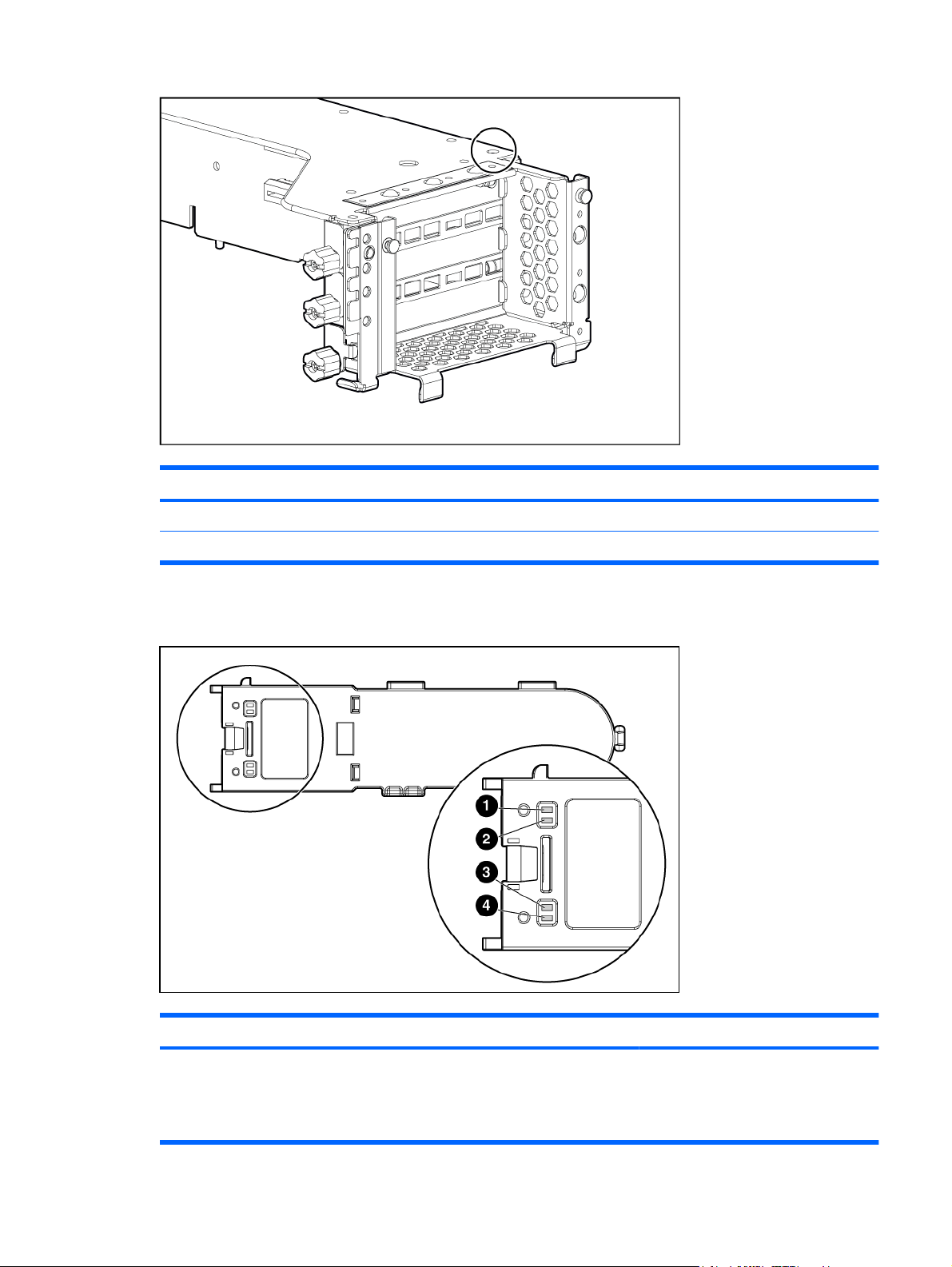
Estado
Encendido = Alimentación de CA conectada
Apagado = Alimentación de CA desconectada
Indicadores LED del paquete de baterías
ID del elemento Color Descripción
1 Verde Indicador LED de alimentación del
sistema. Este indicador emite una luz fija
cuando el sistema se enciende y la
alimentación del sistema a 12 V está
disponible. Esta fuente de alimentación se
ESES Indicadores LED del paquete de baterías 15
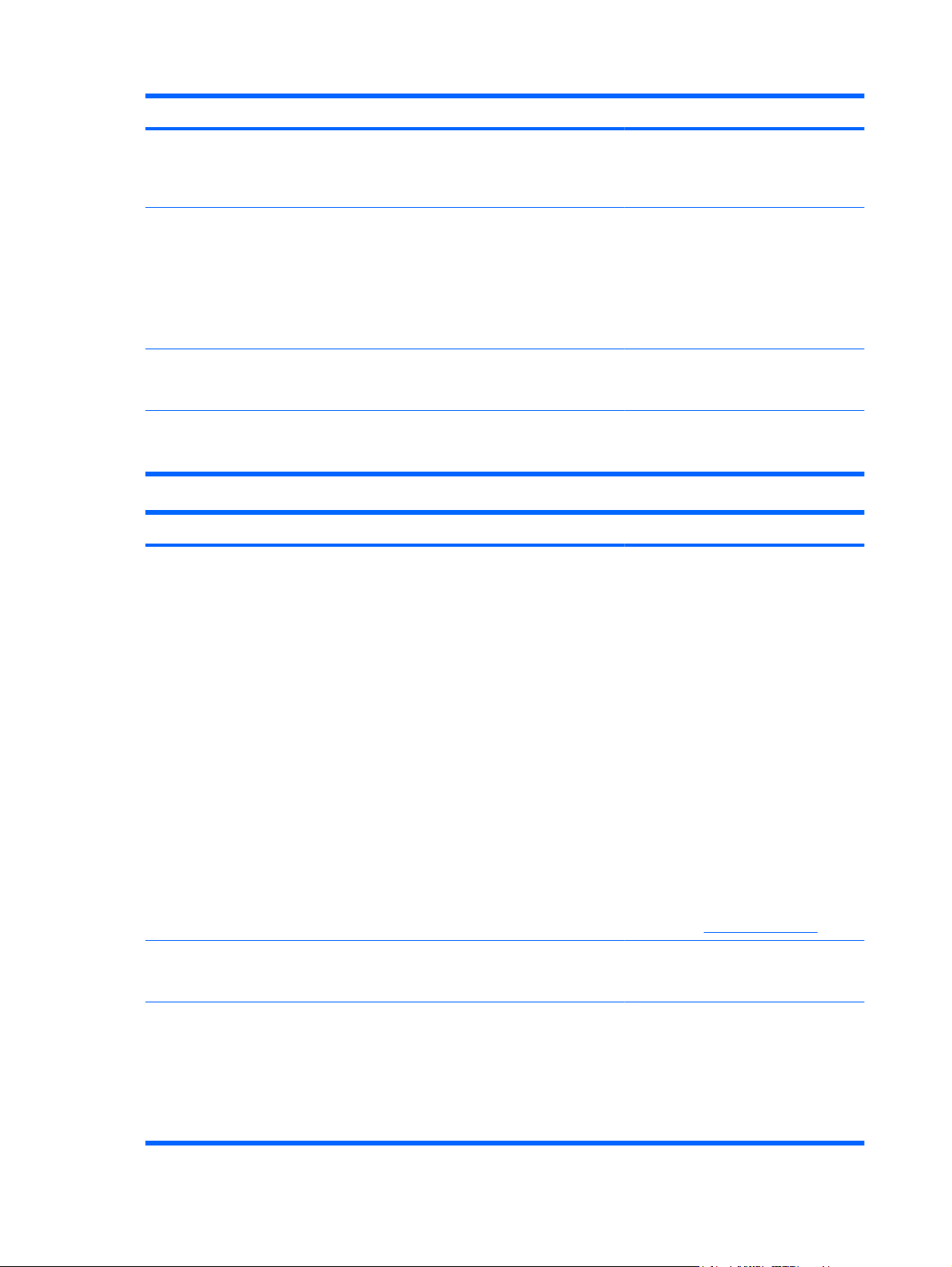
ID del elemento Color Descripción
usa para mantener la carga de la batería
y ofrecer una alimentación
complementaria al microcontrolador de
la memoria caché.
2 Verde Indicador LED de alimentación auxiliar.
Este indicador emite una luz fija cuando
se detecta un voltaje auxiliar de 3,3 V.
El voltaje auxiliar se usa para conservar
los datos de BBWC y está disponible
siempre que los cables de alimentación
del sistema se conecten a una fuente de
alimentación.
3 Ámbar Indicador LED de estado de la batería.
4 Verde Indicador LED de estado de BBWC.
Pauta de LED 3 Pauta de LED 4 Interpretación
— Un parpadeo cada dos segundos El sistema está apagado y la caché
Para interpretar la iluminación de este
indicador LED, consulte la siguiente tabla.
Para interpretar la iluminación de este
indicador LED, consulte la siguiente tabla.
contiene datos que todavía no se han
escrito en las unidades. Para evitar que
se pierdan datos, reanude cuanto antes
el suministro de alimentación del sistema.
El tiempo de conservación de datos se
amplía cada vez que haya una
alimentación auxiliar de 3,3 V
disponible, tal y como indica el LED 2.
Si no existe una alimentación auxiliar,
solamente la alimentación de la batería
conservará los datos. Normalmente, una
batería totalmente cargada conserva los
datos al menos durante dos días.
Además, la duración de la batería
depende del tamaño del módulo de
memoria caché. Para obtener más
información, consulte las
especificaciones rápidas
(QuickSpecs) del controlador en la
página
Web de HP (
http://www.hp.com).
— Doble parpadeo y pausa El microcontrolador de la memoria caché
está esperando a que el controlador host
establezca la comunicación.
— Un parpadeo por segundo El paquete de baterías está por debajo
del nivel de carga mínimo y está en
proceso de carga. Por lo tanto, aquellas
funciones que precisen una batería (como
la caché de escritura, la ampliación de la
capacidad, la migración del tamaño del
stripe y la migración de RAID) no estarán
disponibles hasta que la carga se haya
16 Capítulo 1 Identificación de componentes ESES
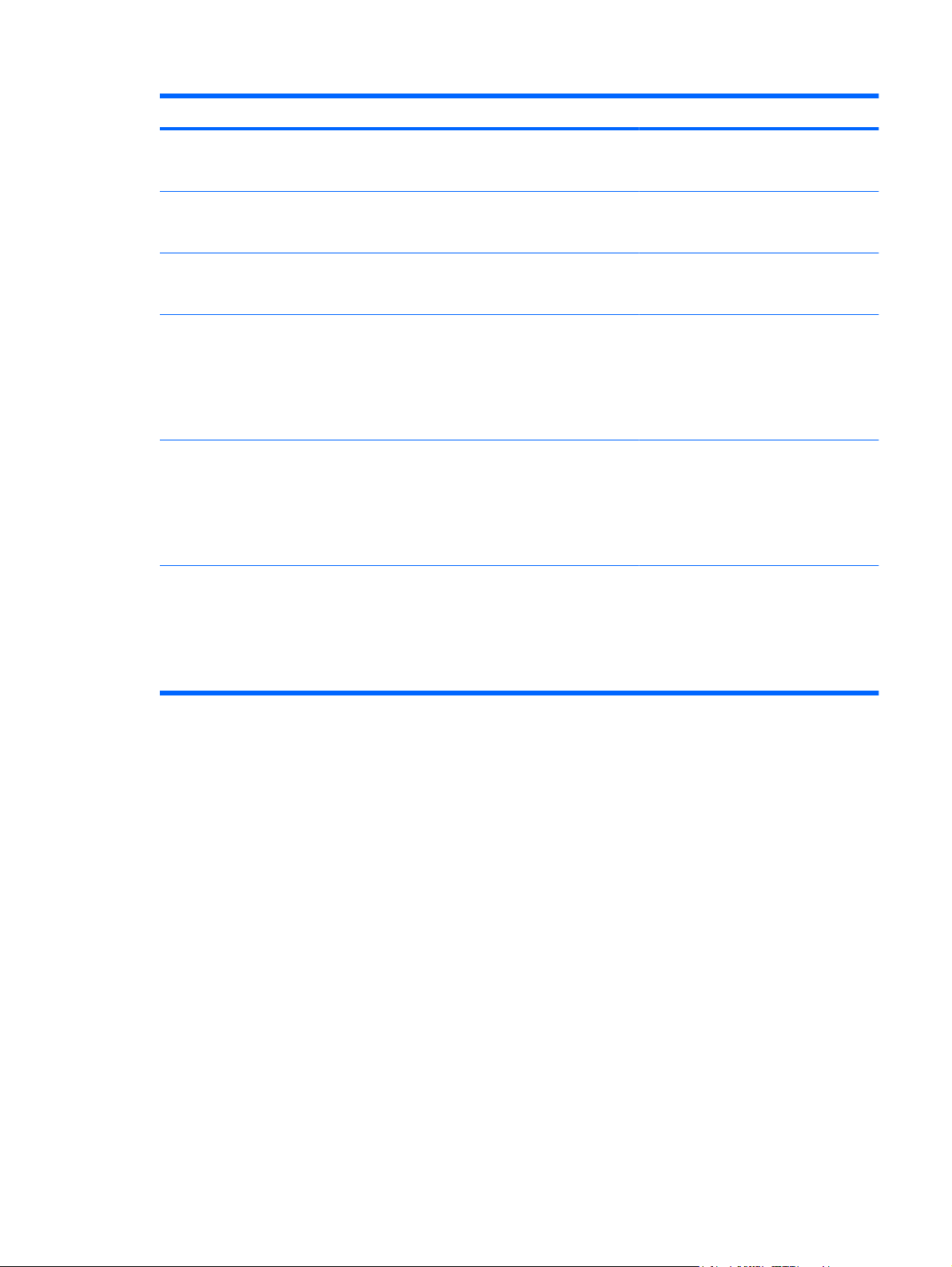
Pauta de LED 3 Pauta de LED 4 Interpretación
completado. El proceso de recarga dura
entre 15 minutos y dos horas, según sea
la capacidad inicial de la batería.
— Luz fija El paquete de baterías está totalmente
— Apagado El paquete de baterías está totalmente
Un parpadeo por segundo Un parpadeo por segundo Una pauta consistente en un parpadeo
Luz fija — Existe un cortocircuito en los terminales
Un parpadeo por segundo — Existe un circuito en los terminales de la
cargado y los datos de escritura enviados
se almacenan en la memoria caché.
cargado y no hay datos de escritura
enviados en la memoria caché.
que alterna los colores verde y ámbar
indica que el microcontrolador de la
memoria caché se ejecuta desde su
cargador de arranque y recibe un
nuevo código flash desde el controlador
del host.
de la batería o dentro del paquete de
baterías. Las funciones de BBWC se
desactivarán hasta que el paquete de
baterías se sustituya. La vida de un
paquete de baterías normalmente supera
los tres años.
batería o dentro del paquete de baterías.
Las funciones de BBWC se desactivarán
hasta que el paquete de baterías se
sustituya. La vida de un paquete de
baterías normalmente supera los
tres años.
Ventiladores de conexión en caliente
La configuración del ventilador se realiza en modo redundante cuando los seis ventiladores están
instalados.
ESES Ventiladores de conexión en caliente 17
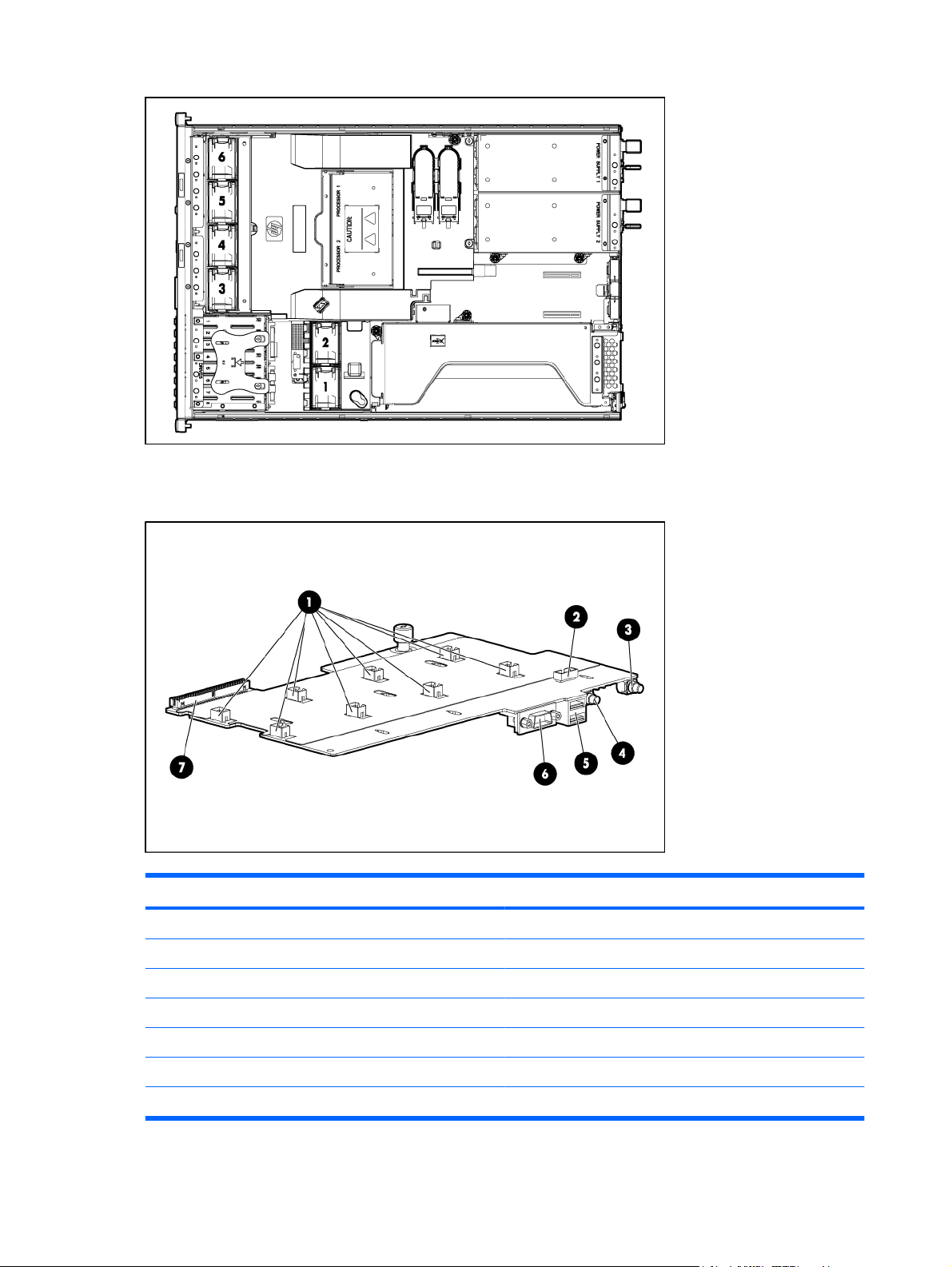
Componentes de la placa del ventilador
Elemento Descripción
1 Conectores del ventilador
2 Conector de Systems Insight Display
3 Botón de encendido/espera y LED de alimentación del sistema
4 Botón LED de UID
5 Conectores USB (2)
6 Conector de vídeo
7 Conector del sistema de la placa del ventilador
18 Capítulo 1 Identificación de componentes ESES
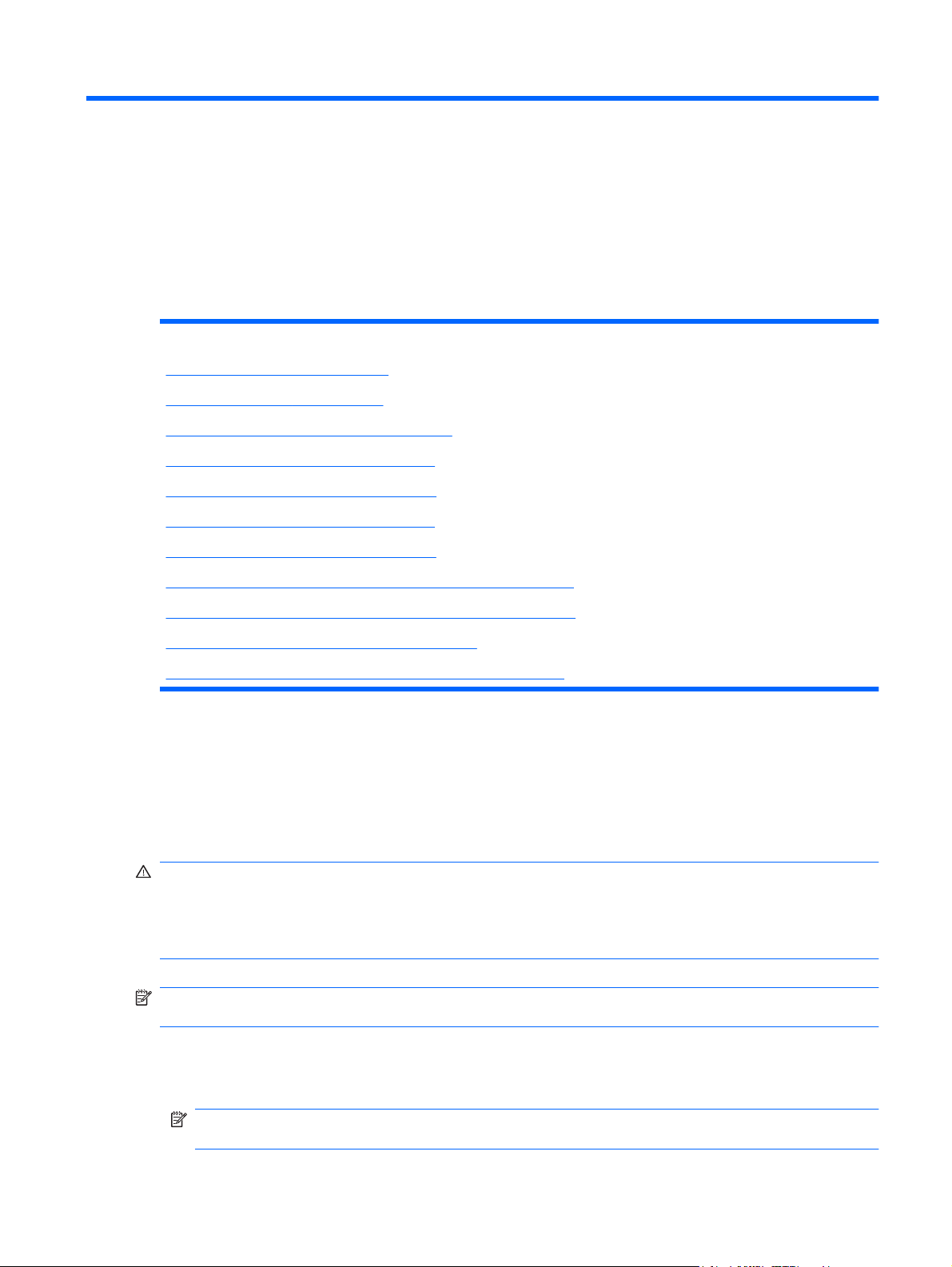
2
Funcionamiento
En esta sección
Encendido del servidor en la página 19
Apagado del servidor en la página 19
Extensión del servidor del bastidor en la página 20
Extracción del panel de acceso en la página 21
Instalación del panel de acceso en la página 22
Extracción del deflector de aire en la página 22
Instalación del deflector de aire en la página 23
Extracción del alojamiento de la tarjeta aceleradora PCI en la página 24
Instalación del alojamiento de la tarjeta aceleradora PCI en la página 25
Acceso al panel posterior del producto en la página 26
Funcionamiento del ventilador de conexión en caliente en la página 27
Encendido del servidor
Pulse el botón de encendido o de espera para encender el servidor.
Apagado del servidor
¡ADVERTENCIA! Para reducir el riesgo de lesiones personales, descarga eléctrica o daños en el
equipo, extraiga el cable para interrumpir la alimentación del servidor. El botón de encendido o de
espera del panel frontal no interrumpe por completo la alimentación del sistema. Algunas áreas
de la fuente de alimentación y de los circuitos internos permanecerán activas hasta que se interrumpa
la alimentación de CA por completo.
NOTA: Si se dispone a instalar el dispositivo de conexión en caliente, no es necesario apagar
el servidor.
Haga una copia de seguridad de los datos del servidor.
1.
Cierre el sistema operativo tal y como se indica en la documentación del mismo.
2.
NOTA: Si el sistema operativo coloca el servidor automáticamente en modo de espera,
omita el siguiente paso.
ESES Encendido del servidor 19
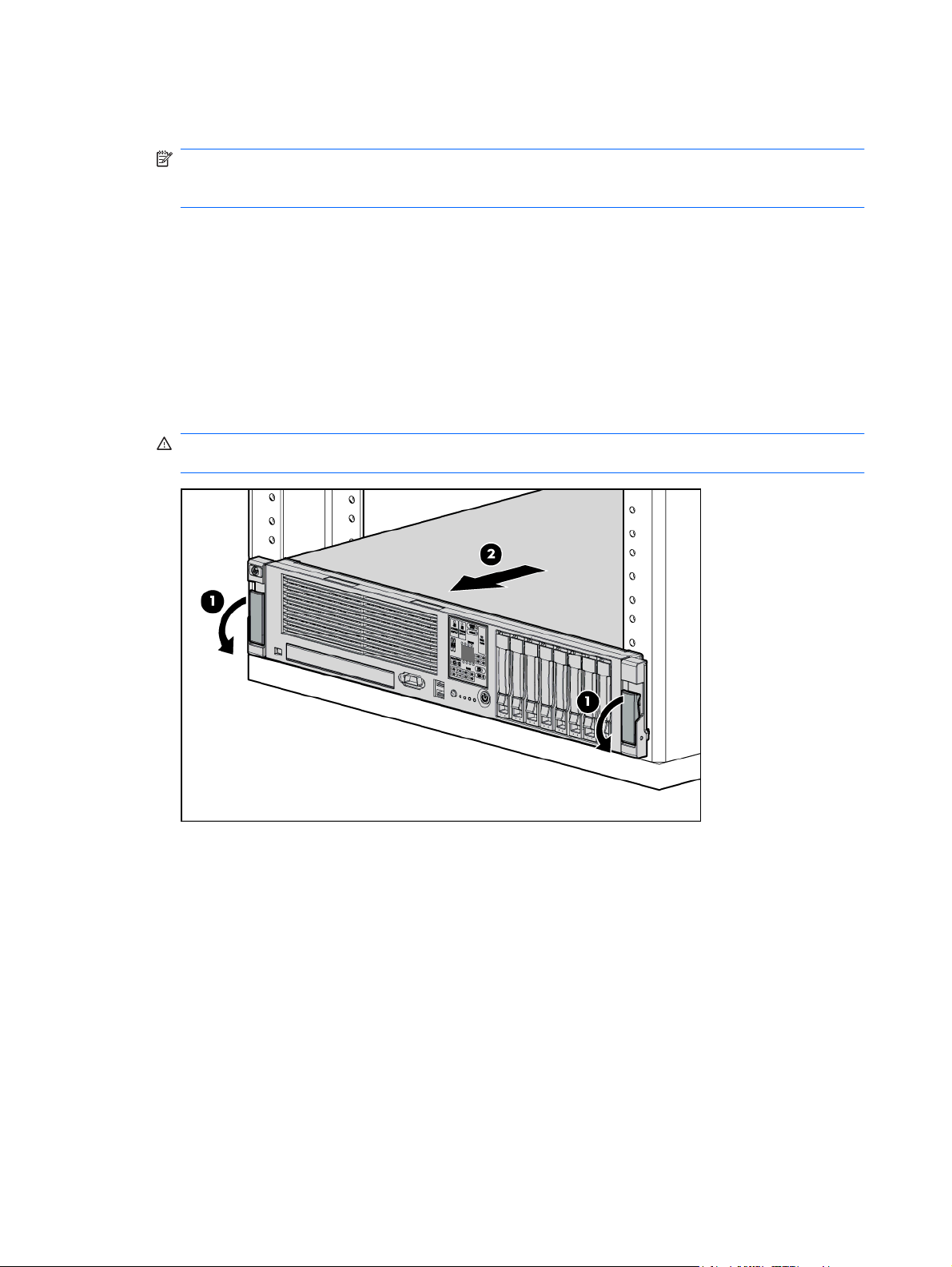
Pulse el botón de encendido o de espera para poner el servidor en modo de espera. Cuando el
3.
servidor activa el modo de espera, el indicador LED de alimentación del sistema pasa a ámbar.
NOTA: Al pulsar el botón UID se iluminan los indicadores LED azules de UID de los paneles
posterior y frontal. En un entorno de bastidor, esta característica permite localizar un servidor cuando
se desplaza entre la parte frontal y posterior del bastidor.
Desconecte los cables de alimentación.
4.
El sistema no tiene alimentación en estos momentos.
Extensión del servidor del bastidor
Tire hacia abajo las palancas de liberación rápida que se encuentran situadas en cada lado del
1.
servidor.
Extienda el servidor hasta que los pestillos de liberación de raíles se enganchen.
2.
¡ADVERTENCIA! Para reducir el riesgo de lesiones personales o daños en el equipo, asegúrese
de que el bastidor está bien colocado y estable antes de extender un componente.
20 Capítulo 2 Funcionamiento ESES
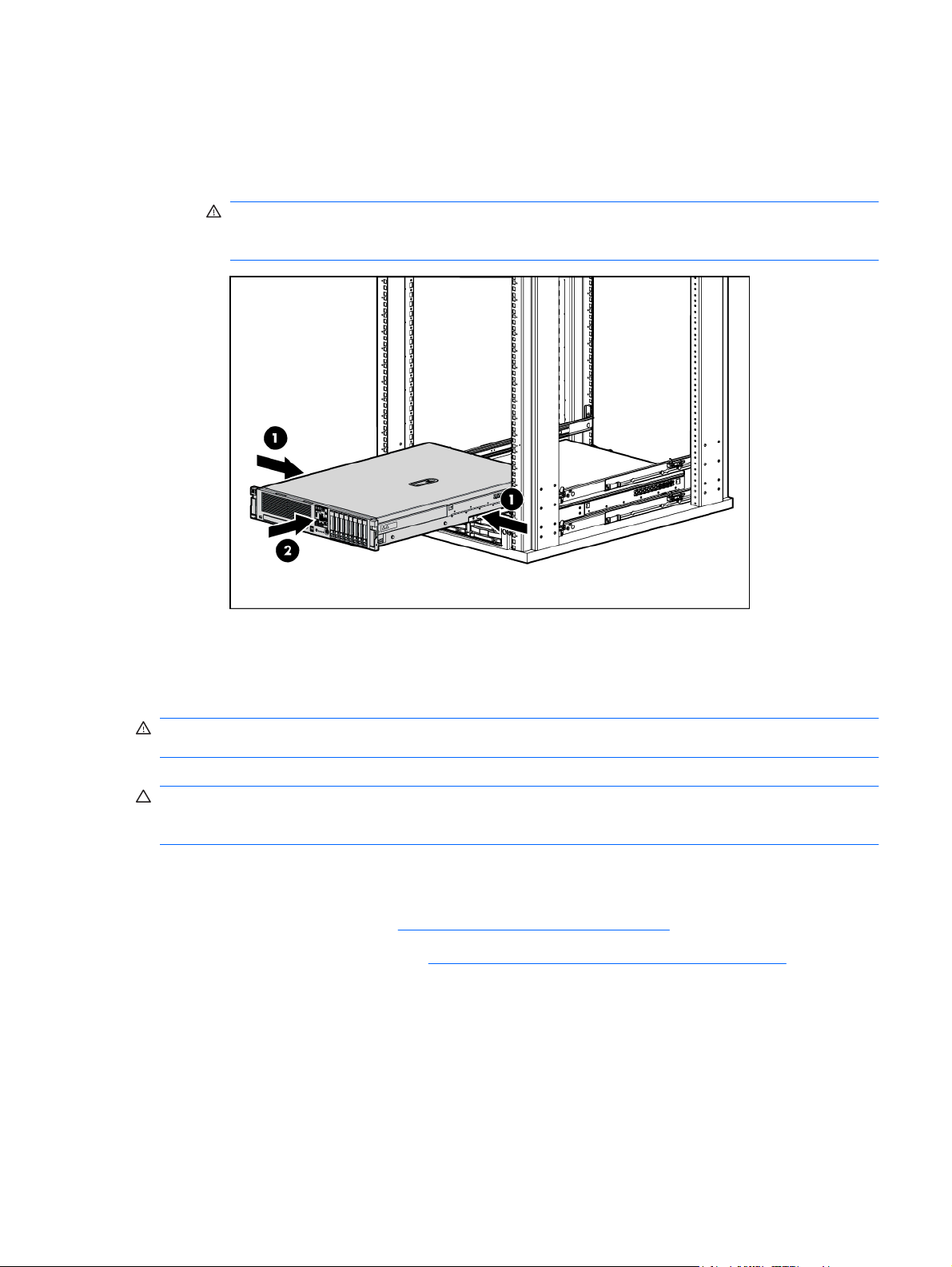
Tras efectuar el procedimiento de instalación o mantenimiento, deslice el servidor de nuevo para
3.
introducirlo en el bastidor:
Pulse los pestillos de liberación de raíles del servidor y deslice completamente el servidor en el
a.
bastidor.
¡ADVERTENCIA! Para reducir el riesgo de lesiones personales, tenga cuidado al pulsar los
pestillos de liberación de raíles y al deslizar el servidor en el bastidor. Podría pellizcarse los
dedos con los raíles deslizantes.
Deslice el servidor completamente en el bastidor.
b.
Extracción del panel de acceso
¡ADVERTENCIA! Para reducir el riesgo de sufrir lesiones personales causadas por superficies
calientes, deje que las unidades y los componentes internos del sistema se enfríen antes de tocarlos.
PRECAUCIÓN: No manipule el servidor durante largos períodos con el panel de acceso abierto o
extraído. Si manipula el servidor sin tener esto en cuenta, se podría producir una ventilación incorrecta
que podría causar daños térmicos.
Para extraer el componente:
Si efectúa un procedimiento de mantenimiento o una instalación con conexión no realizada en
1.
caliente, apague el servidor (
Extienda el servidor del bastidor (
2.
Utilice el destornillador Torx T-15 que se encuentra en la parte posterior del servidor para aflojar
3.
el tornillo de seguridad del pestillo de la cubierta.
Levante el asa del pestillo de la cubierta y extraiga el panel de acceso.
4.
Apagado del servidor en la página 19).
Extensión del servidor del bastidor en la página 20).
ESES Extracción del panel de acceso 21
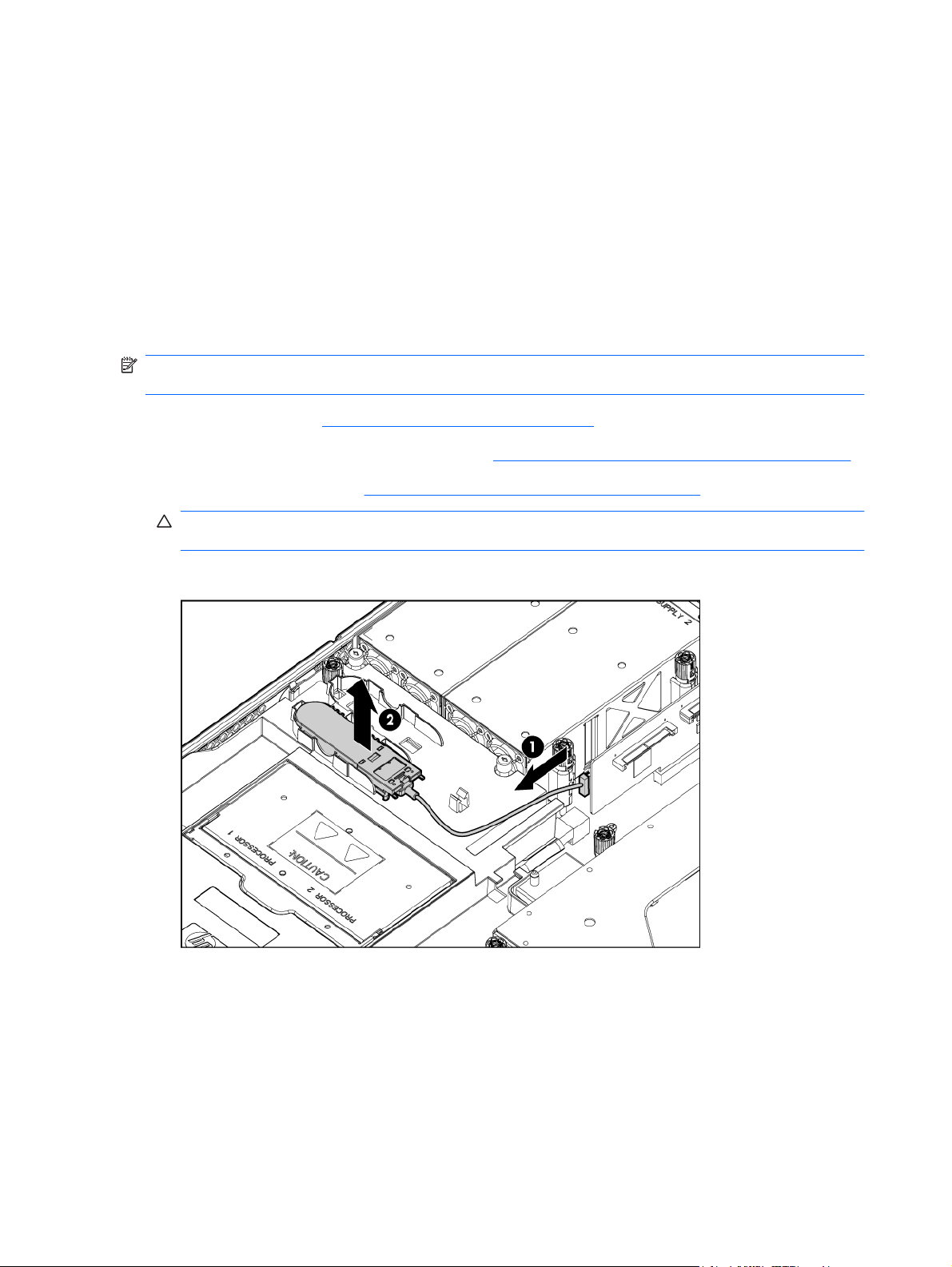
Instalación del panel de acceso
Coloque el panel de acceso encima del servidor con el pestillo de la cubierta abierto. Deje que
1.
el panel sobrepase la parte posterior del servidor aproximadamente 1,25 cm (0,5 pulgadas).
Presione el pestillo de la cubierta. El panel de acceso se introduce hasta alcanzar una posición
2.
de cierre.
Utilice el destornillador Torx T-15 que se encuentra en la parte posterior del servidor para apretar
3.
el tornillo de seguridad del pestillo de la cubierta.
Extracción del deflector de aire
NOTA: Para mantener el flujo de aire correcto y evitar que se produzcan daños térmicos, instale
siempre el deflector de aire.
Apague el servidor (
1.
Extienda el servidor en el bastidor o retírelo (
2.
Quite el panel de acceso (
3.
PRECAUCIÓN: La desconexión del cable del módulo de la batería provocará la pérdida de los
datos que no se hayan almacenado en el módulo de memoria caché.
Desconecte el cable y, a continuación, extraiga la batería BBWC.
4.
Apagado del servidor en la página 19).
Extensión del servidor del bastidor en la página 20).
Extracción del panel de acceso en la página 21).
22 Capítulo 2 Funcionamiento ESES
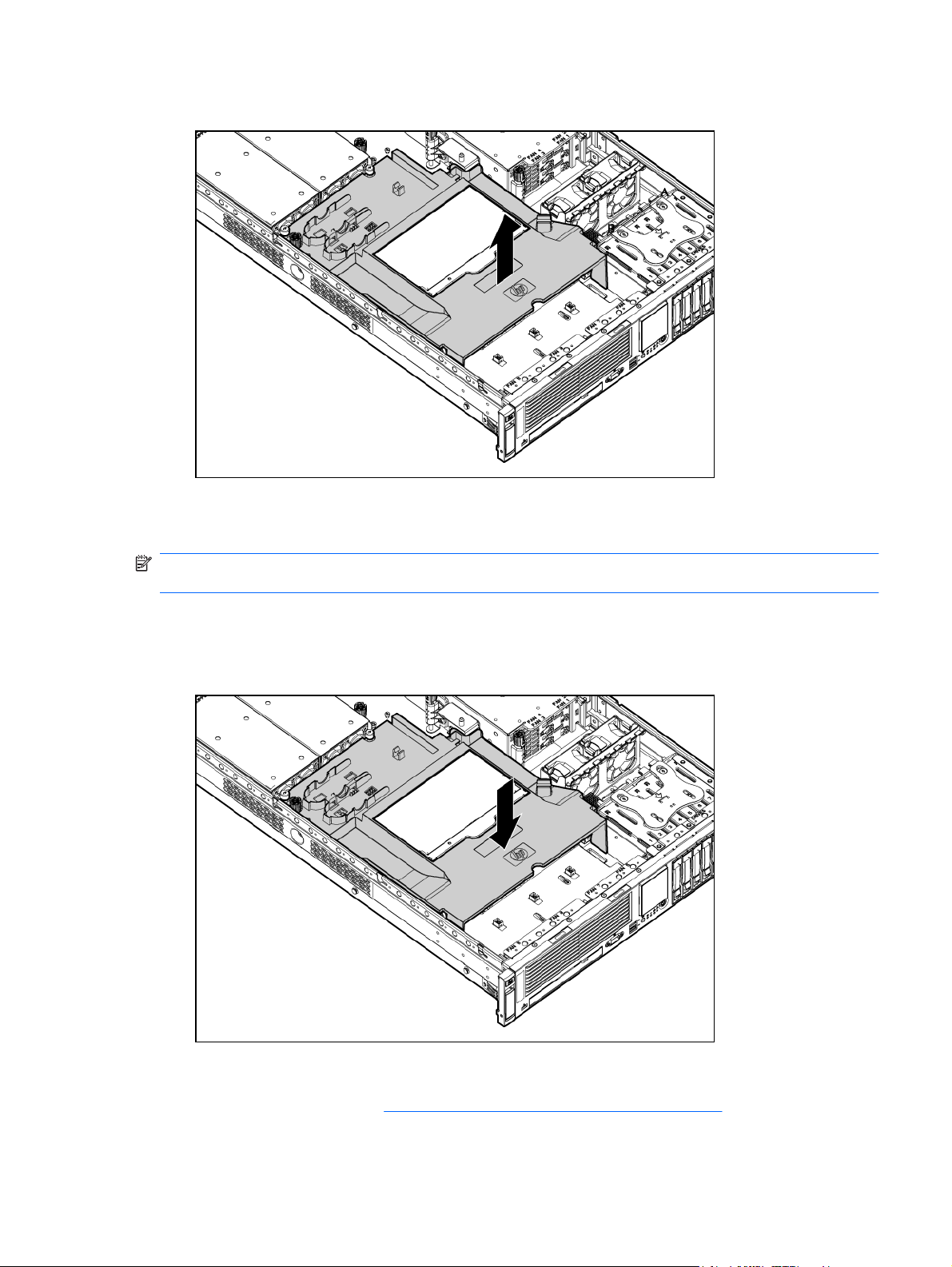
Extraiga el deflector de aire.
5.
Instalación del deflector de aire
NOTA: Para mantener el flujo de aire correcto y evitar que se produzcan daños térmicos, instale
siempre el deflector de aire.
En función de la configuración del ventilador, el deflector de aire varía. Siga el procedimiento que se
presenta a continuación para todas las configuraciones.
Instale el deflector de aire.
1.
Instale la batería BBWC.
2.
Instale el panel de acceso (
3.
ESES Instalación del deflector de aire 23
Instalación del panel de acceso en la página 22).
